Page 1
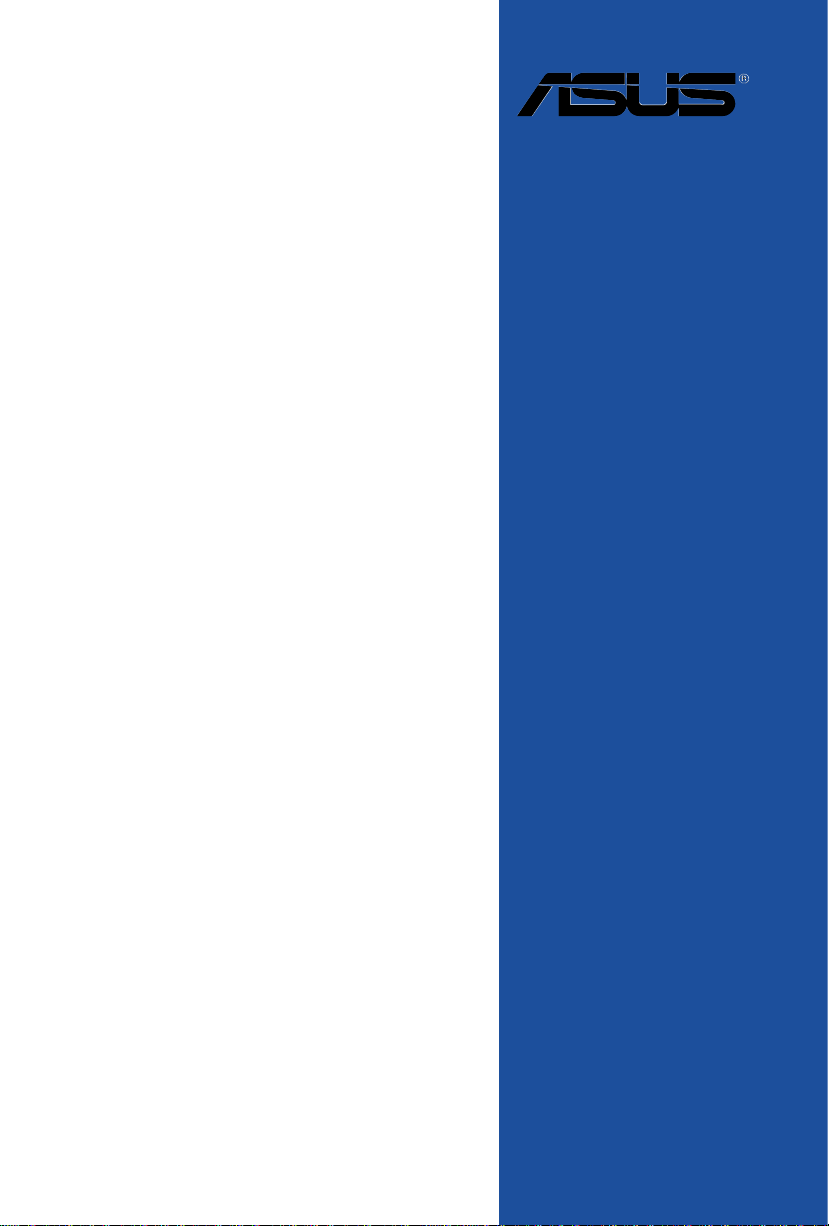
RAMPAGE V
EDITION 10
使 用 手 冊
Motherboard
Page 2
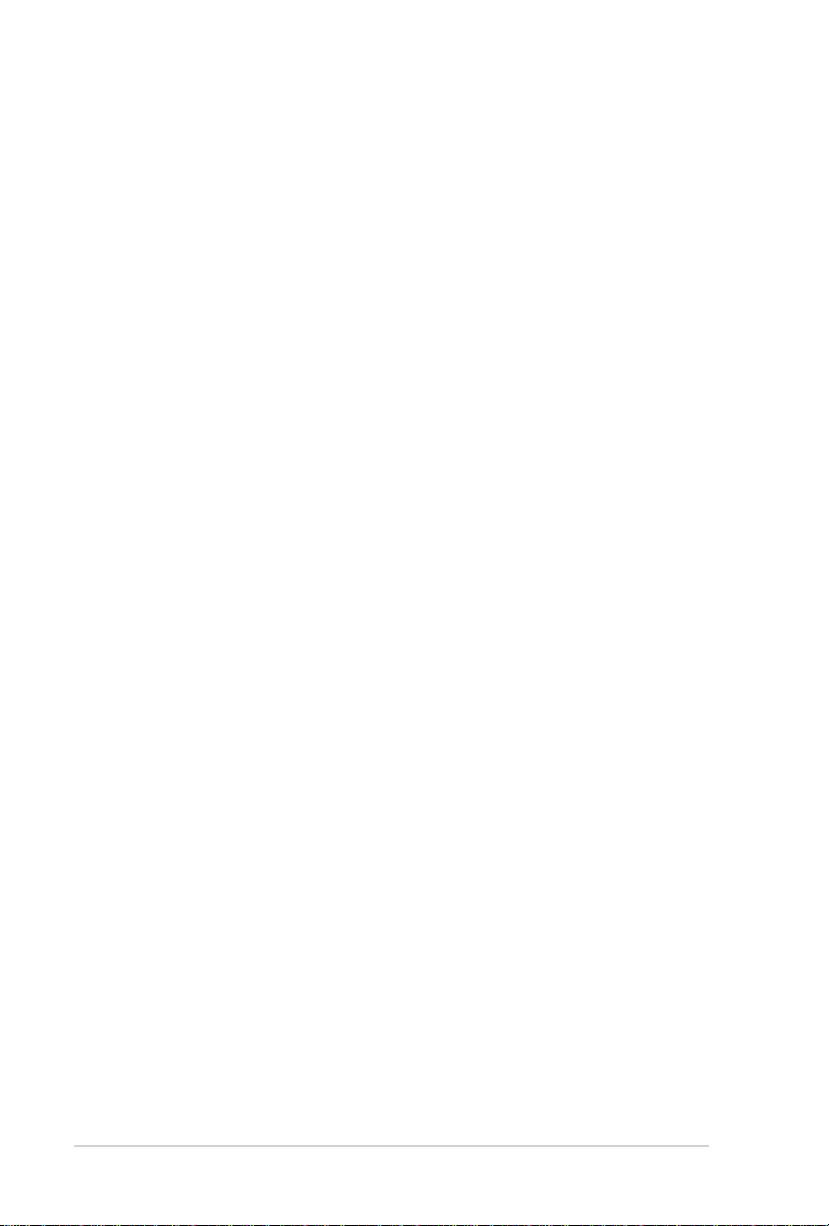
T11861
第二版
2016 年 7 月發行
版權說明
© ASUSTeK Computer Inc. All rights reserved. 華碩電腦股份有限公司保留所有權利
本使用手冊包括但不限於其所包含的所有資訊皆受到著作權法之保護,未經華碩電
腦股份有限公司(以下簡稱「華碩」)許可,不得任意地仿製、拷貝、謄抄、轉譯或
為其他利用。
免責聲明
本使用手冊是以「現況」及「以目前明示的條件下」的狀態提供給您。在法律允許
的範圍內,華碩就本使用手冊,不提供任何明示或默示的擔保及保證,包括但不限於
商業適銷性、特定目的之適用性、未侵害任何他人權利及任何得使用本使用手冊或無
法使用本使用手冊的保證,且華碩對因使用本使用手冊而獲取的結果或透過本使用手
冊所獲得任何資訊之準確性或可靠性不提供擔保。
台端應自行承擔使用本使用手冊的所有風險。 台端明確了解並同意,華碩、華碩
之授權人及其各該主管、董事、員工、代理人或關係企業皆無須為您因本使用手冊、
或因使用本使用手冊、或因不可歸責於華碩的原因而無法使用本使用手冊或其任何部
分而可能產生的衍生、附隨、直接、間接、特別、懲罰或任何其他損失(包括但不限
於利益損失、業務中斷、資料遺失或其他金錢損失)負責,不論華碩是否被告知發生
上開損失之可能性。
由於部分國家或地區可能不允許責任的全部免除或對前述損失的責任限制,所以前
述限制或排除條款可能對您不適用。
台端知悉華碩有權隨時修改本使用手冊。本產品規格或驅動程式一經改變,本使
用手冊將會隨之更新。本使用手冊更新的詳細說明請您造訪華碩的客戶服務網 ht tp://
support.asus.com,或是直接與華碩資訊產品技術支援專線 0800-093-456 聯絡。
於本使用手冊中提及之第三人產品名稱或內容,其所有權及智慧財產權皆為各別產
品或內容所有人所有且受現行智慧財產權相關法令及國際條約之保護。
當下列兩種情況發生時,本產品將不再受到華碩之保固及服務:
(1) 本產品曾經過非華碩授權之維修、規格更改、零件替換或其他未經過華碩授權
的行為。
(2)本產品序號模糊不清或喪失。
本產品的名稱與版本都會印在主機板/顯示卡上,版本數字的編碼方式是用三個數
字組成,並有一個小數點做間隔,如 1.02G、2.03G 等...數字愈大表示版本愈新,而
愈左邊位數的數字更動表示更動幅度也愈大。更新的詳細說明請您到華碩的全球資訊
網瀏覽或是直接與華碩聯絡。
ii
Page 3
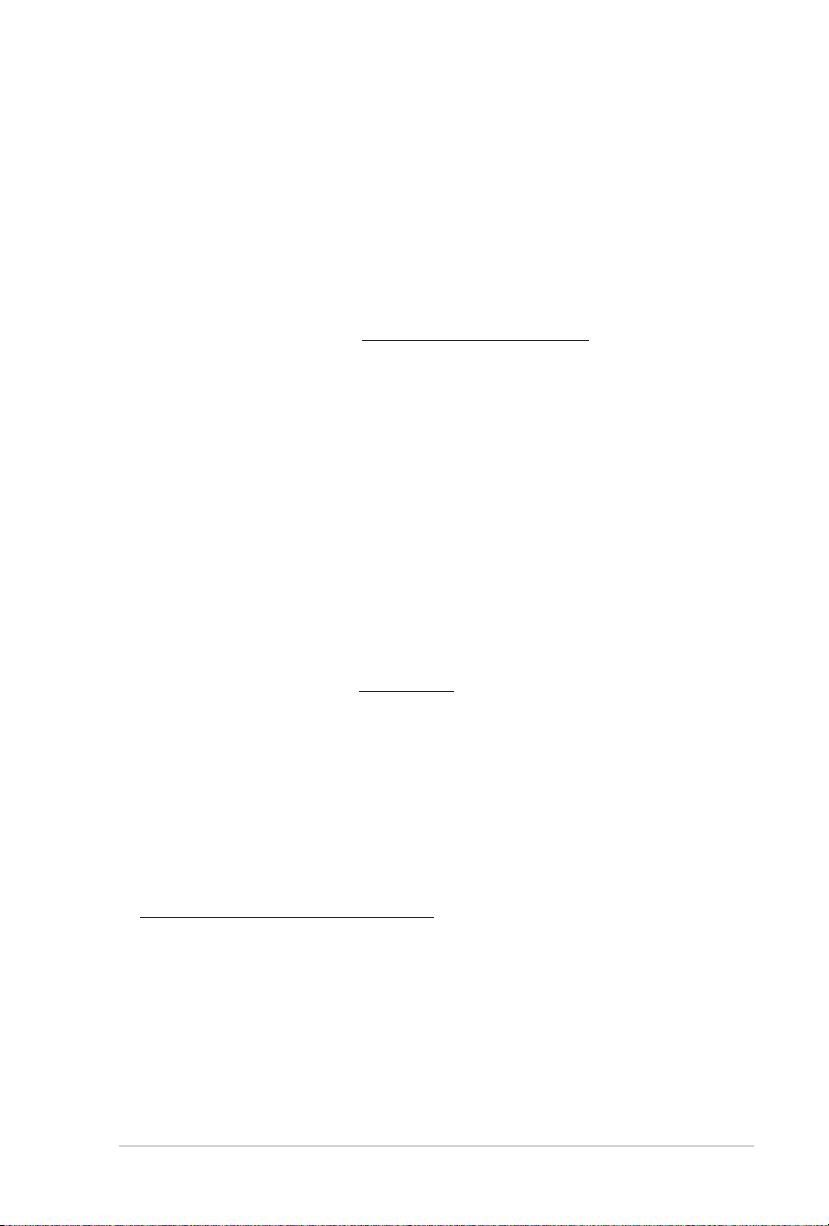
Offer to Provide Source Code of Certain Software
This product may contain copyrighted software that is licensed under the General Public
License (“GPL”) and under the Lesser General Public License Version (“LGPL”).
The GPL and LGPL licensed code in this product is distributed without any warranty.
Copies of these licenses are included in this product.
You may obtain the complete corresponding source code (as defined in the GPL) for the
GPL Software, and/or the complete corresponding source code of the LGPL Software
(with the complete machine-readable “work that uses the Library”) for a period of
three years after our last shipment of the product including the GPL Software and/or
LGPL Software, which will be no earlier than December 1, 2011, either
(1) for free by downloading it from http://support.asus.com/download;
or
(2) for the cost of reproduction and shipment, which is dependent on the preferred
carrier and the locAMDon where you want to have it shipped to, by sending a request to:
ASUSTeK Computer Inc.
Legal Compliance Dept.
15 Li Te Rd.,
Beitou, Taipei 112
Taiwan
In your request please provide the name, model number and version, as stated in the A
oordinate the terms and cost of shipment with you.
The source code will be distributed WITHOUT ANY WARRANTY and licensed under the
same license as the corresponding binary/object code.
This offer is valid to anyone in receipt of this informAMDon.
ASUSTeK is eager to duly provide complete source code as required under various Free
Open Source Software licenses. If however you encounter any problems in obtaining
the full corresponding source code we would be much obliged if you give us a
notificAMDon to the email address gpl@asus.com, stAMDng the product and describing
the problem (please do NOT send large attachments such as source code archives etc to
this email address).
Google™ License Terms
Copyright© 2016 Google Inc. All Rights Reserved.
Licensed under the Apache License, Version 2.0 (the “License”); you may not use
this file except in compliance with the License. You may obtain a copy of the License
at: http://www.apache.org/licenses/LICENSE-2.0
Unless required by applicable law or agreed to in writing, software distributed
under the License is distributed on an “AS IS” BASIS, WITHOUT WARRANTIES OR
CONDITIONS OF ANY KIND, either express or implied.
See the License for the specific language governing permissions and limitations under
the License.
iii
Page 4
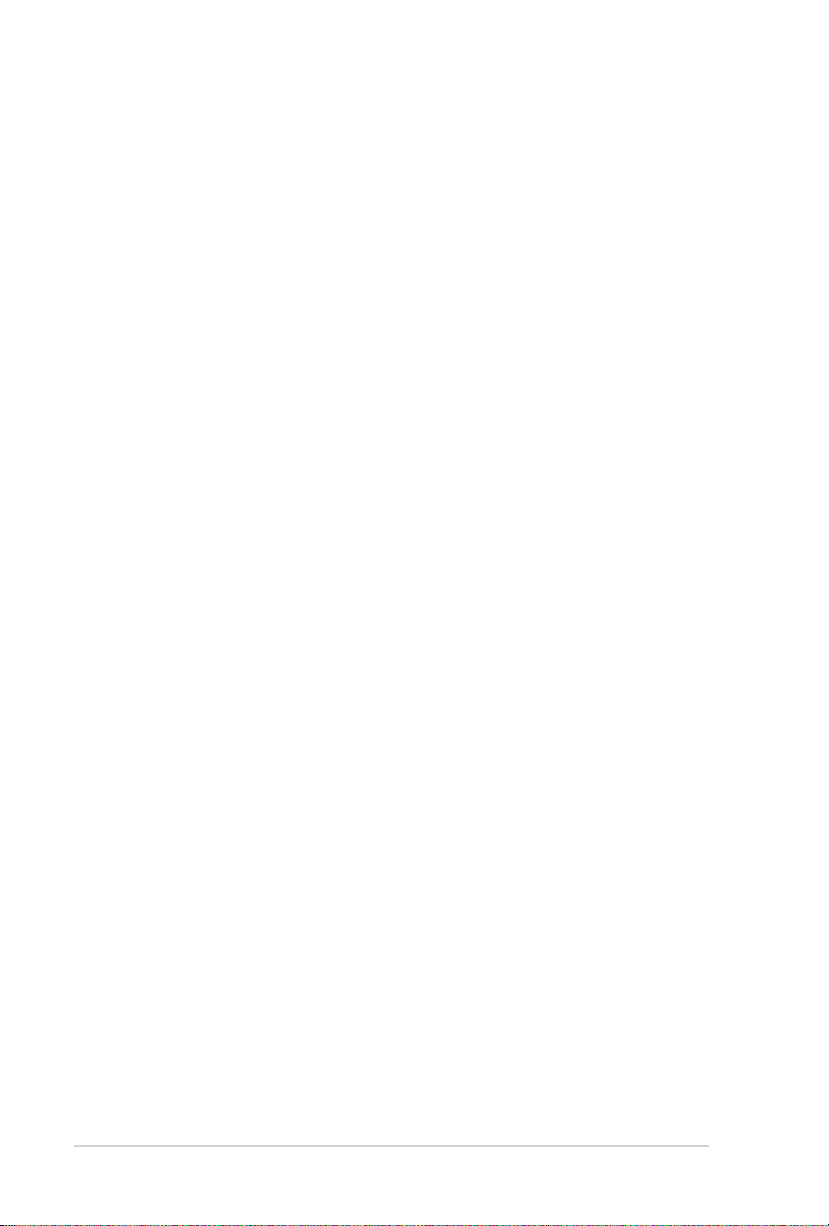
目錄內容
安全性須知.......................................................................................................................................vii
電氣方面的安全性 ............................................................................................................vii
操作方面的安全性 ............................................................................................................vii
REACH 資訊... ......................................................................................................................vii
限用物質名稱及含量列表 ........................................................................................................ viii
關於這本使用手冊 ......................................................................................................................... ix
使用手冊的編排方式......................................................................................................... ix
提示符號 ..................................................................................................................................x
哪裡可以找到更多的產品資訊 .......................................................................................x
代理商查詢 ............................................................................................................................xi
RAMPAGE V EDITION 10 規格列表 ......................................................................................xii
SupremeFX Hi-Fi 規格列表 .................................................................................................... xviii
產品包裝 ..........................................................................................................................................xix
建立 PC 系統所需的其他工具與元件 ................................................................................... xx
第一章:產品介紹
1.1 主機板概觀 ............................................................................................................................. 1-1
1.1.1 主機板安裝前 ........................................................................................................ 1-1
1.1.2 主機板結構圖 ........................................................................................................ 1-2
1.1.3 中央處理器(CPU) ........................................................................................... 1-4
1.1.4 系統記憶體 ............................................................................................................. 1-5
1.1.5 擴充插槽 .................................................................................................................. 1-7
1.1.6 主機板上的內建按鈕與開關 ............................................................................ 1-9
1.1.7 內建 LED 指示燈 ................................................................................................1-15
1.1.8 跳線選擇區 ...........................................................................................................1-24
1.1.9 內部連接埠 ...........................................................................................................1-25
1.1.10 Probelt(探針)功能 .....................................................................................1-36
第二章:硬體裝置資訊
2.1 建立您的電腦系統 .............................................................................................................. 2-1
2.1.1 安裝主機板 ............................................................................................................. 2-1
2.1.2 安裝中央處理器 .................................................................................................... 2-3
2.1.3 處理器散熱片與風扇安裝 ................................................................................ 2-6
2.1.4 安裝記憶體模組 .................................................................................................... 2-8
2.1.5 安裝 ATX 電源 ...................................................................................................... 2-9
2.1.6 安裝 SATA 裝置 .................................................................................................2-10
2.1.7 安裝前面板輸出/輸入連接埠 ........................................................................2-11
2.1.8 安裝擴充卡 ...........................................................................................................2-12
2.1.9 安裝 SupremeFX Hi-Fi ......................................................................................2-13
2.1.10 安裝 Wi-Fi 天線 ...............................................................................................2-14
2.2 BIOS 更新應用程式 ..........................................................................................................2-15
2.2.1 USB BIOS Flashback ..........................................................................................2-15
iv
Page 5
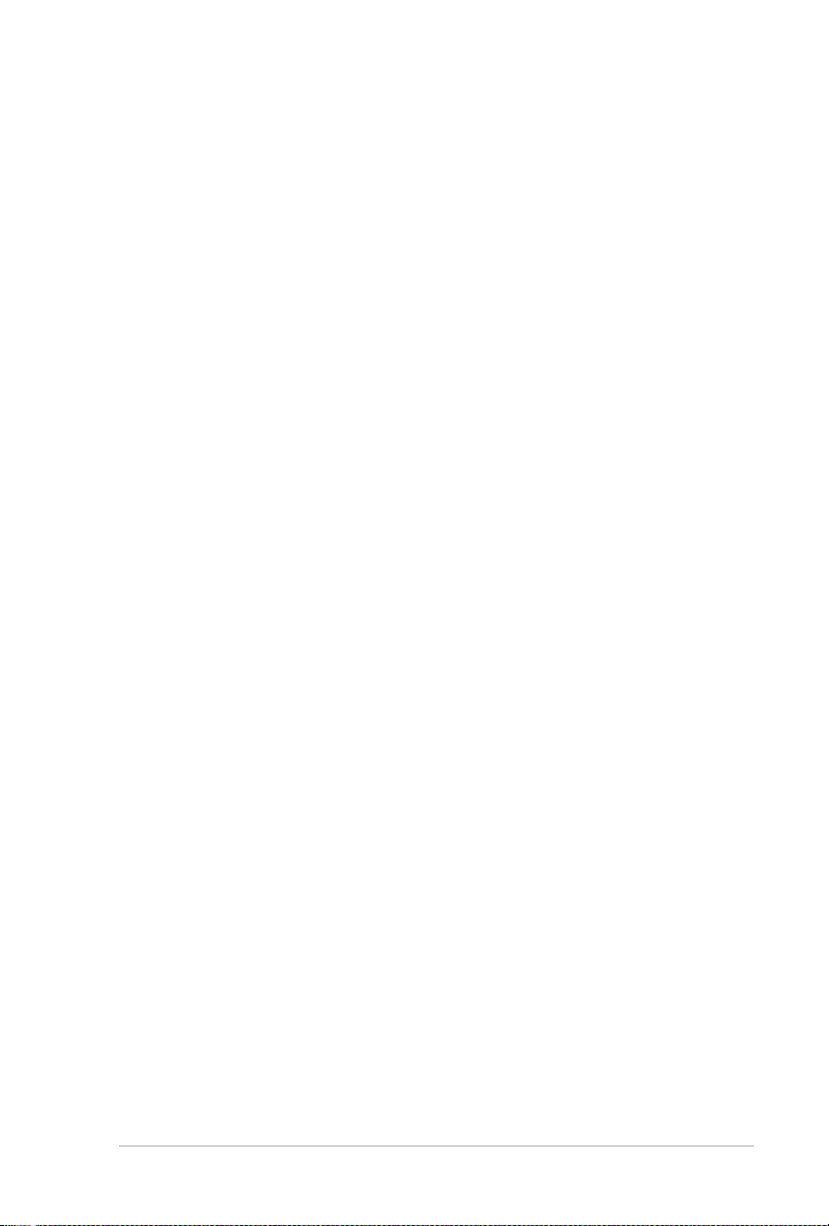
目錄內容
2.3 主機板後側與音效連接埠 ..............................................................................................2-16
2.3.1 後側面板連接埠 ..................................................................................................2-16
2.3.2 音效輸出/輸入連接圖示說明 ........................................................................2-18
2.3.3 SupremeFX Hi-Fi 音效輸出/輸入連接圖示說明 .....................................2-20
2.4 第一次啟動電腦 .................................................................................................................2-21
2.5 關閉電源 ...............................................................................................................................2-21
第三章:BIOS 程式設定
3.1 認識 BIOS 程式 .................................................................................................................... 3-1
3.2 BIOS 設定程式 ......................................................................................................................3-2
3.2.1 EZ Mode ................................................................................................................... 3-3
3.2.2 Advanced Mode ..................................................................................................... 3-4
3.2.3 QFan Control .......................................................................................................... 3-7
3.2.4 EZ Tuning 精靈 ...................................................................................................... 3-9
3.3 我的最愛(My Favorites) ............................................................................................3-12
3.4 主選單(Main Menu) ....................................................................................................3-14
3.5 Ai Tweaker 選單(Ai Tweaker menu).....................................................................3-16
3.6 進階選單(Advanced menu) .......................................................................................3-18
3.6.1 處理器設定(CPU Configuration) ............................................................3-19
3.6.2 PCH 設定(PCH Configuration) ................................................................3-20
3.6.3 PCH 儲存裝置設定(PCH Storage Configuration) ............................3-20
3.6.4 系統代理設定(System Agent Configuration) .....................................3-21
3.6.5 USB 裝置設定(USB Configuration) .......................................................3-22
3.6.6 平台各項設定(Platform Misc Configuration)....................................3-22
3.6.7 內建裝置設定(OnBoard Devices Configuration) ..............................3-23
3.6.8 進階電源管理設定(APM Configuration) .............................................3-24
3.6.9 網路協定堆疊設定(Network Stack Configuration) .........................3-24
3.6.10 ROG Effects........................................................................................................3-25
3.6.11 HDD/SSD SMART Information ....................................................................3-25
3.7 監控選單(Monitor menu) ..........................................................................................3-25
3.8 啟動選單(Boot menu) .................................................................................................3-26
3.9 工具選單(Tools menu) ...............................................................................................3-28
3.9.1 GPU Post ................................................................................................................3-28
3.9.2 ASUS EZ Flash 3 ................................................................................................3-28
3.9.3 安全清除 ................................................................................................................3-29
3.9.4 ASUS Overclocking Profile ............................................................................3-30
3.9.5 ASUS SPD 資訊(ASUS SPD Information) ..........................................3-31
3.10 離開 BIOS 程式(Exit menu) ..................................................................................3-31
3.11 更新 BIOS 程式................................................................................................................3-32
3.11.1 EZ Update ............................................................................................................3-32
3.11.2 華碩 EZ Flash 3 ................................................................................................3-33
3.11.3 華碩 CrashFree BIOS 3 ..................................................................................3-35
v
Page 6
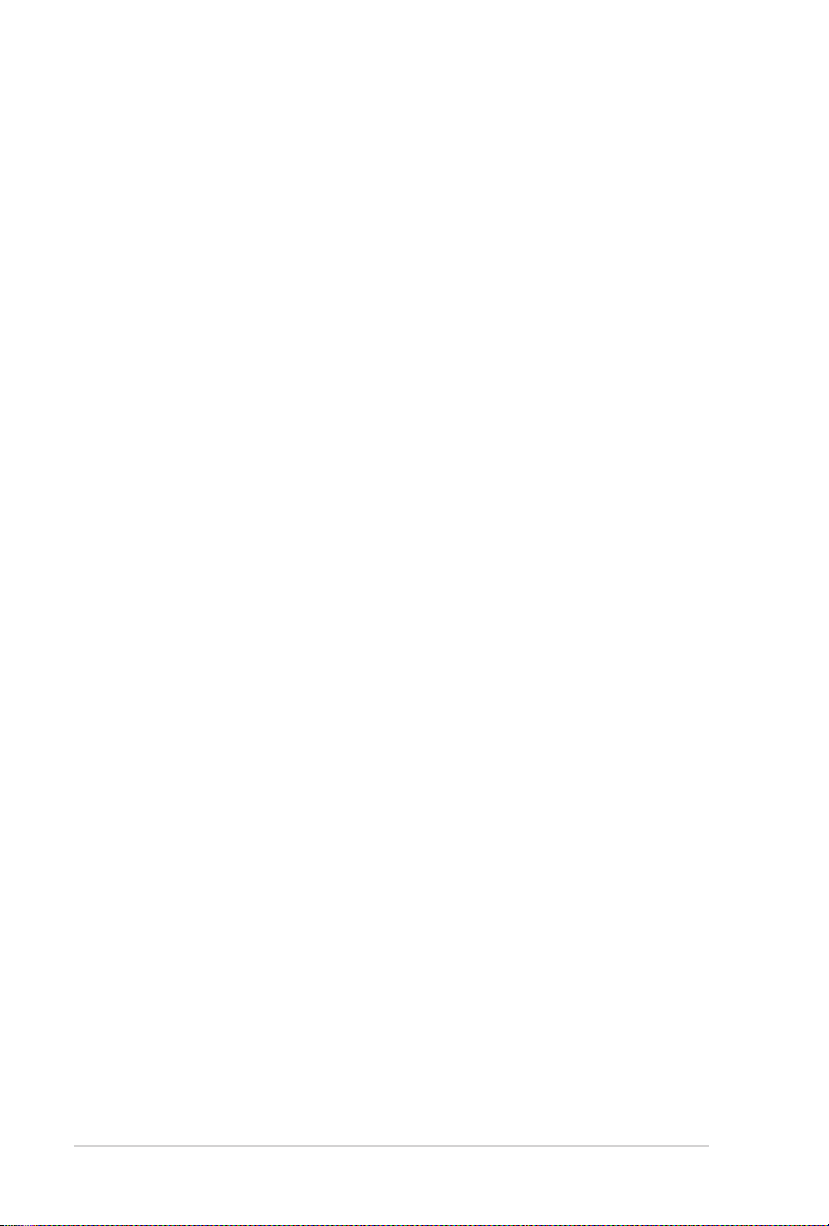
目錄內容
第四章:RAID 支援
4.1 RAID 功能設定 .....................................................................................................................4-1
4.1.1 RAID 定義 ............................................................................................................... 4-1
4.1.2 安裝 Serial ATA(SATA)硬碟機 ................................................................ 4-2
4.1.3 進入 UEFI BIOS 的 Intel® Rapid Storage Technology ........................... 4-2
4.1.4 進入 Intel® Rapid Storage Technology Option ROM 公用程式 ......... 4-6
4.2 建立一張搭載有 RAID 驅動程式的磁片 ..................................................................4-10
4.2.1 在安裝 Windows® 作業系統時安裝 RAID 驅動程式 ...........................4-10
附錄
華碩的連絡資訊 ...........................................................................................................................A-1
vi
Page 7
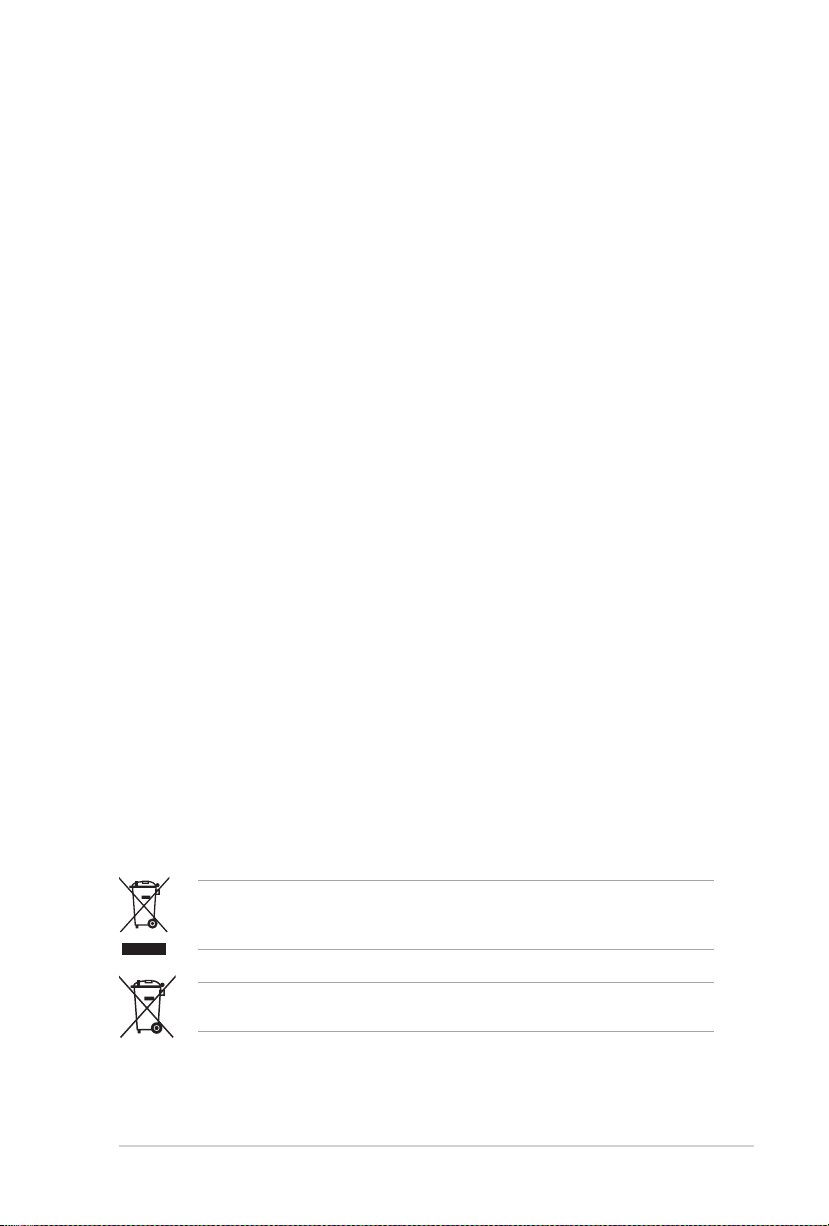
安全性須知
電氣方面的安全性
• 為避免可能的電擊造成嚴重損害,在搬動電腦主機之前,請先將電腦電源線暫時
從電源插槽中拔掉。
• 當您要加入硬體裝置到系統中時,請務必先連接該裝置的訊號線,然後再連接電
源線。可能的話,在安裝硬體裝置之前先拔掉電腦的電源供應器電源線。
• 當您要從主機板連接或拔除任何的訊號線之前,請確定所有的電源線已事先拔
掉。
• 在使用介面卡或擴充卡之前,我們建議您可以先尋求專業人士的協助。這些裝置
有可能會干擾接地的迴路。
• 請確定電源供應器的電壓設定已調整到本國/本區域所使用的電壓標準值。若您不
確定您所屬區域的供應電壓值為何,請就近詢問當地的電力公司人員。
• 如果電源供應器已損壞,請不要嘗試自行修復。請將之交給專業技術服務人員或
經銷商來處理。
操作方面的安全性
• 在您安裝主機板以及加入硬體裝置之前,請務必詳加閱讀本手冊所提供的相關資
訊。
• 在使用產品之前,請確定所有的排線、電源線都已正確地連接好。若您發現有任
何重大的瑕疵,請儘速聯絡您的經銷商。
• 為避免發生電氣短路情形,請務必將所有沒用到的螺絲、迴紋針及其他零件收
好,不要遺留在主機板上或電腦主機中。
• 灰塵、濕氣以及劇烈的溫度變化都會影響主機板的使用壽命,因此請盡量避免放
置在這些地方。
• 請勿將電腦主機放置在容易搖晃的地方。
• 若在本產品的使用上有任何的技術性問題,請和經過檢定或有經驗的技術人員聯
絡。
REACH
謹遵守 REACH(Registration, Authorisation, and Restriction of Chemicals)管理規
範,我們會將產品中的化學物質公告在華碩 REACH 網站,詳細請參考 http://csr.asus.
com/english/REACH.htm。
請勿將本主機板當作一般垃圾丟棄。本產品零組件設計為可回收利用。
這個打叉的垃圾桶標誌表示本產品(電器與電子設備)不應視為一般垃
圾丟棄,請依照您所在地區有關廢棄電子產品的處理方式處理。
請勿將內含汞的電池當作一般垃圾丟棄。這個打叉的垃圾桶標誌表示電
池不應視為一般垃圾丟棄。
vii
Page 8
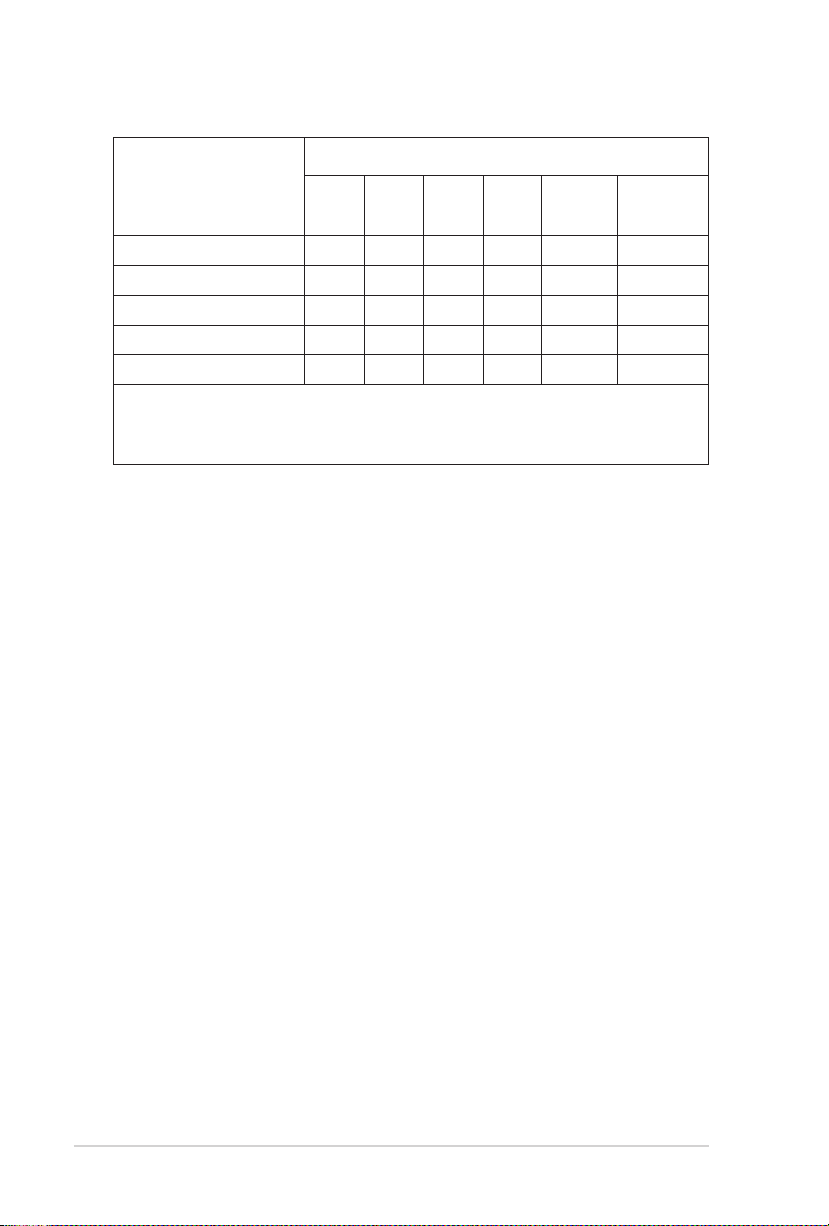
限用物質名稱及含量列表
限用物質及其化學符號
單元
印刷電路板及電子組件 ─ ○ ○ ○ ○ ○
外殼 ○ ○ ○ ○ ○ ○
散熱設備 ─ ○ ○ ○ ○ ○
電源供應器 ─ ○ ○ ○ ○ ○
其他及其配件 ─ ○ ○ ○ ○ ○
備考 1. "○" 係指該項限用物質之百分比含量未超出百分比含量基準值。
備考 2. "─" 係指該項限用物質為排除項目。
鉛
(Pb)汞(Hg)鎘(Cd)
六價鉻
(Cr+6)
多溴聯苯
(PBB)
多溴二苯醚
(PBDE)
viii
Page 9
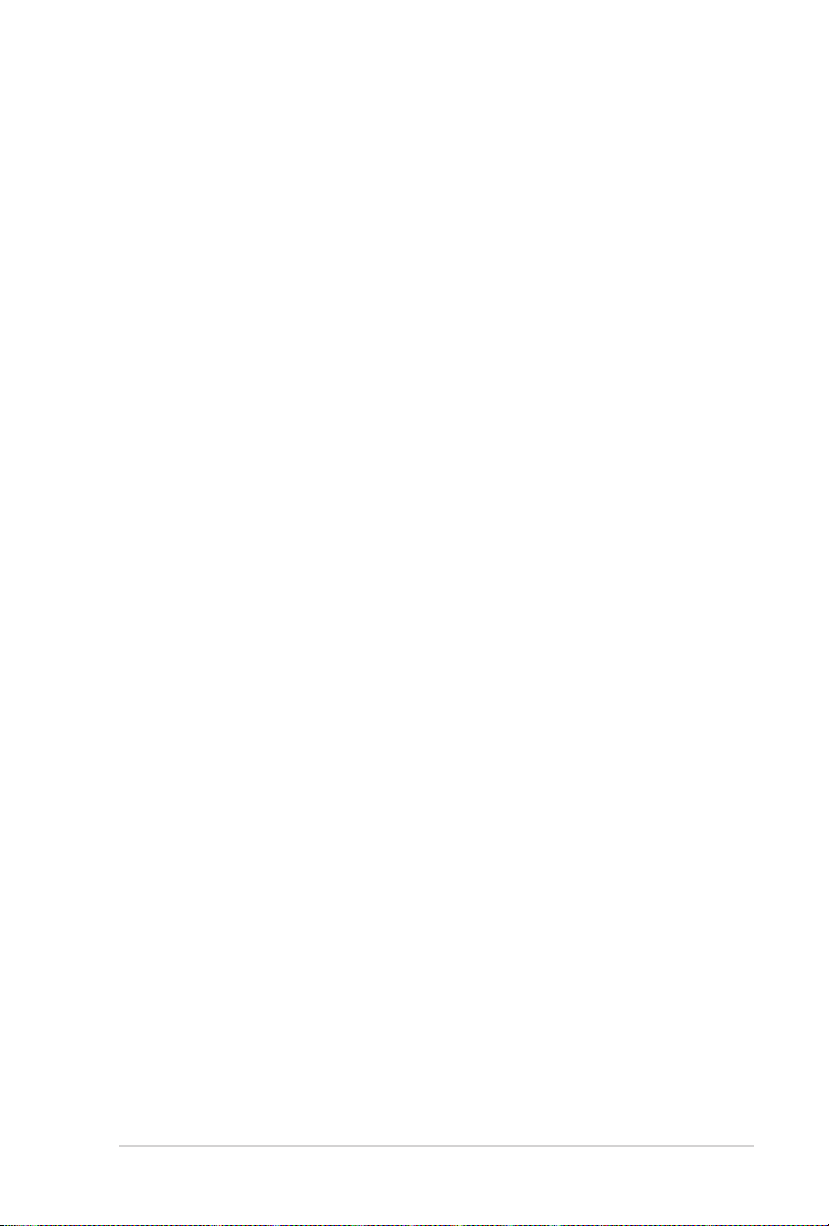
關於這本使用手冊
產品使用手冊包含了所有當您在安裝華碩 RAMPAGE V EDITION 10 主機板時所需
用到的資訊。
使用手冊的編排方式
使用手冊是由下面幾個章節所組成:
• 第一章:產品介紹
您可以在本章節中發現諸多華碩賦予本主機板的優異特色以及所有能夠應用在
本主機板的新產品技術。詳細內容有:主機板上的內建開關、跳線選擇區以及連
接埠。
• 第二章:硬體裝置資訊
本章節描述所有您在安裝系統元件時必須完成的硬體安裝程序。
• 第三章:BIOS 程式設定
本章節描述如何使用 B I O S 設定程式中的每一個選單項目來更改系統的組態設
定。此外也會詳加介紹 BIOS 各項設定值的使用時機與參數設定。
• 第四章:RAID 支援
本章節介紹 RAID 的各項設定。
ix
Page 10
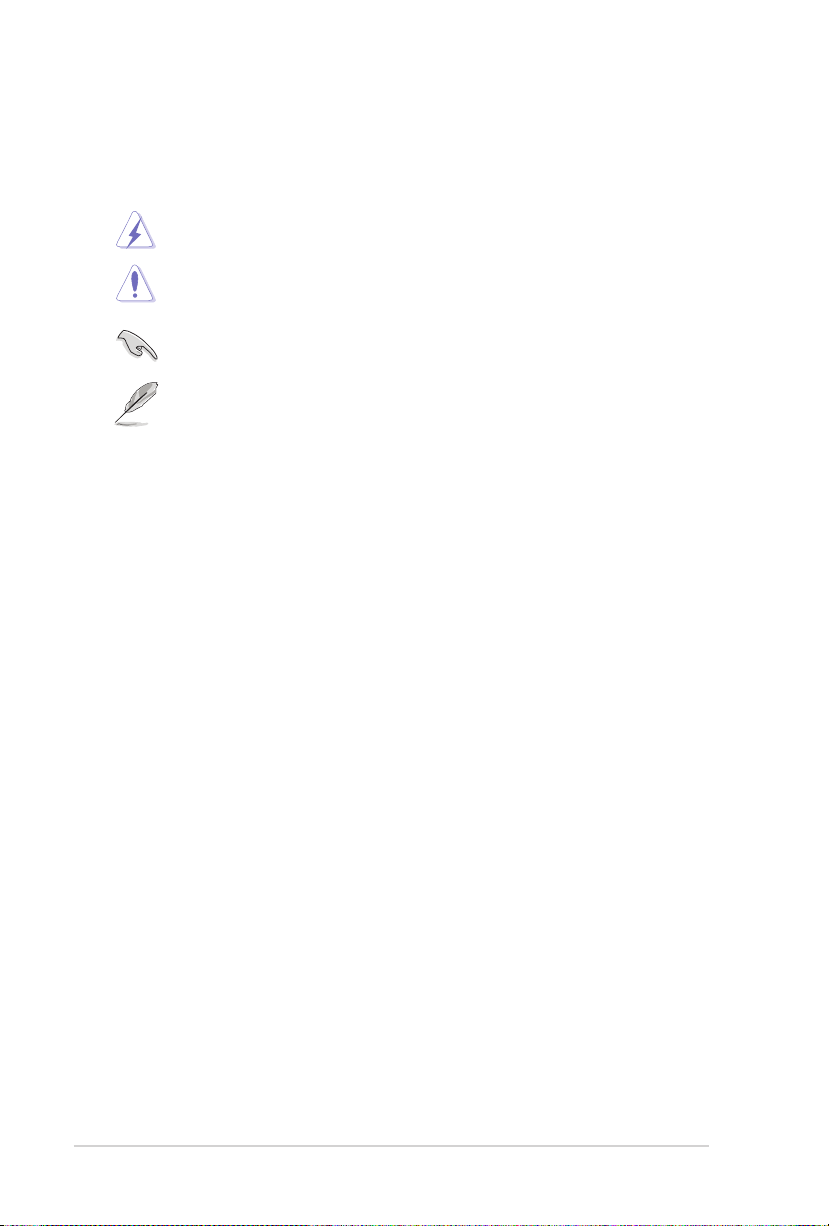
提示符號
為了能夠確保您正確地完成主機板設定,請務必注意下面這些會在本手冊中出現的
標示符號所代表的特殊含意。
警告:提醒您在進行某一項工作時要注意您本身的安全。
小心:提醒您在進行某一項工作時要注意勿傷害到電腦主機板元件。
重要:此符號表示您必須要遵照手冊所描述之方式完成一項或多項軟硬體
的安裝或設定。
注意:提供有助於完成某項工作的訣竅和其他額外的資訊。
哪裡可以找到更多的產品資訊
您可以經由下面所提供的兩個管道來獲得您所使用的華碩產品資訊以及軟硬體的升
級資訊等。
1. 華碩網站
您可以到 http://www.asus.com/tw/ 華碩電腦全球資訊網站取得所有關於華碩軟硬體
產品的各項資訊。台灣以外的華碩網址請參考說明書後面的聯絡資訊。
2. 其他文件
在您的產品包裝盒中除了本手冊所列舉的標準配件之外,也有可能會夾帶有其他的
文件,譬如經銷商所附的產品保證單據等。
x
Page 11
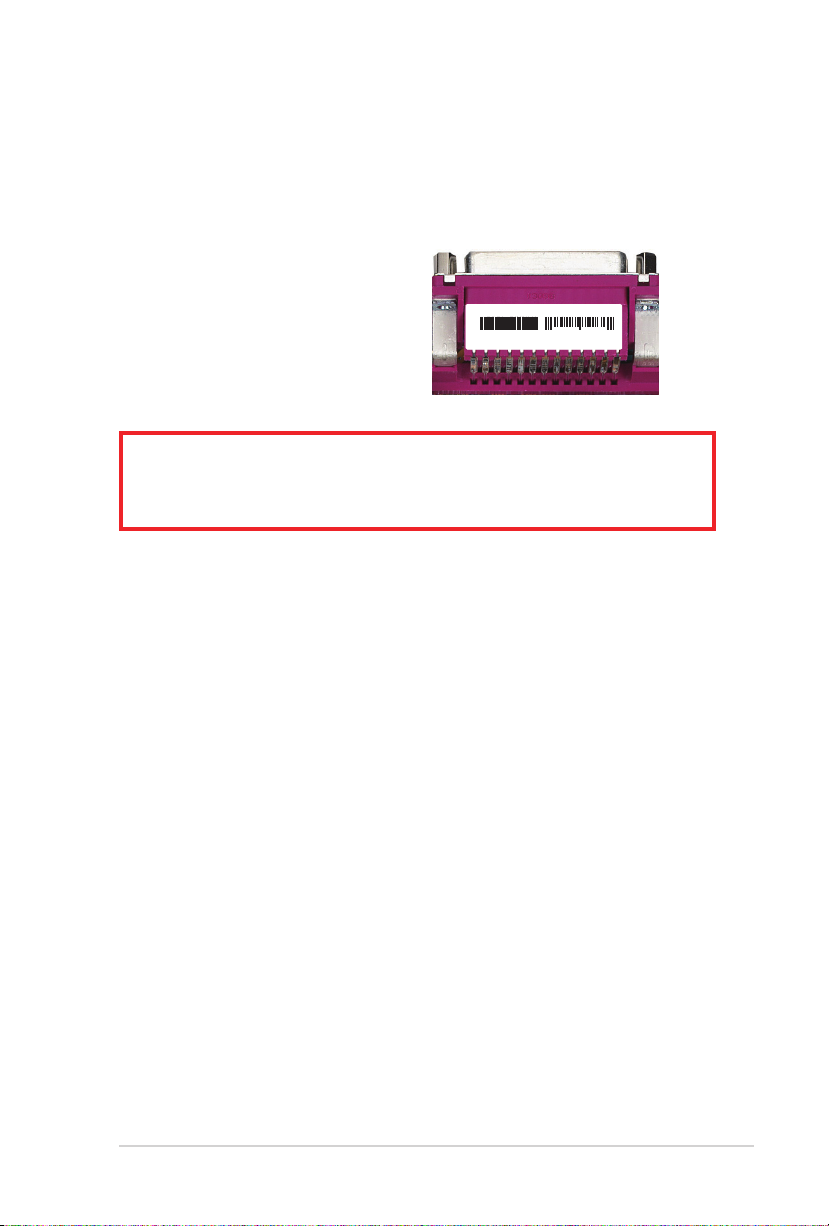
代理商查詢
60
華碩主機板在台灣透過聯強國際與精技電腦兩家代理商出貨,您請參考下列範例
圖示找出產品的 12 碼式序號標籤(下圖僅供參考),再至 http://tw.asus.com/support/
eS e r vice/qu e r ydist_t w.a s px 查詢您產品的代理商,以方便您有產品諮詢或送修需求
時,可尋求代理商服務。(本項服務僅支援台灣使用者)
聯強服務電話:(02)2506-2558
精技服務電話:0800-089558
瀚宇杰盟服務電話:0800-099919
請注意!
本產品享有三年產品保固期,倘若自行撕毀或更換原廠保固序號標籤,即取消保
固權益,且不予提供維修服務。
RAMPAGE V EDITION 10-TAYZ
10839 11036
11XXX11XXX11
xi
Page 12
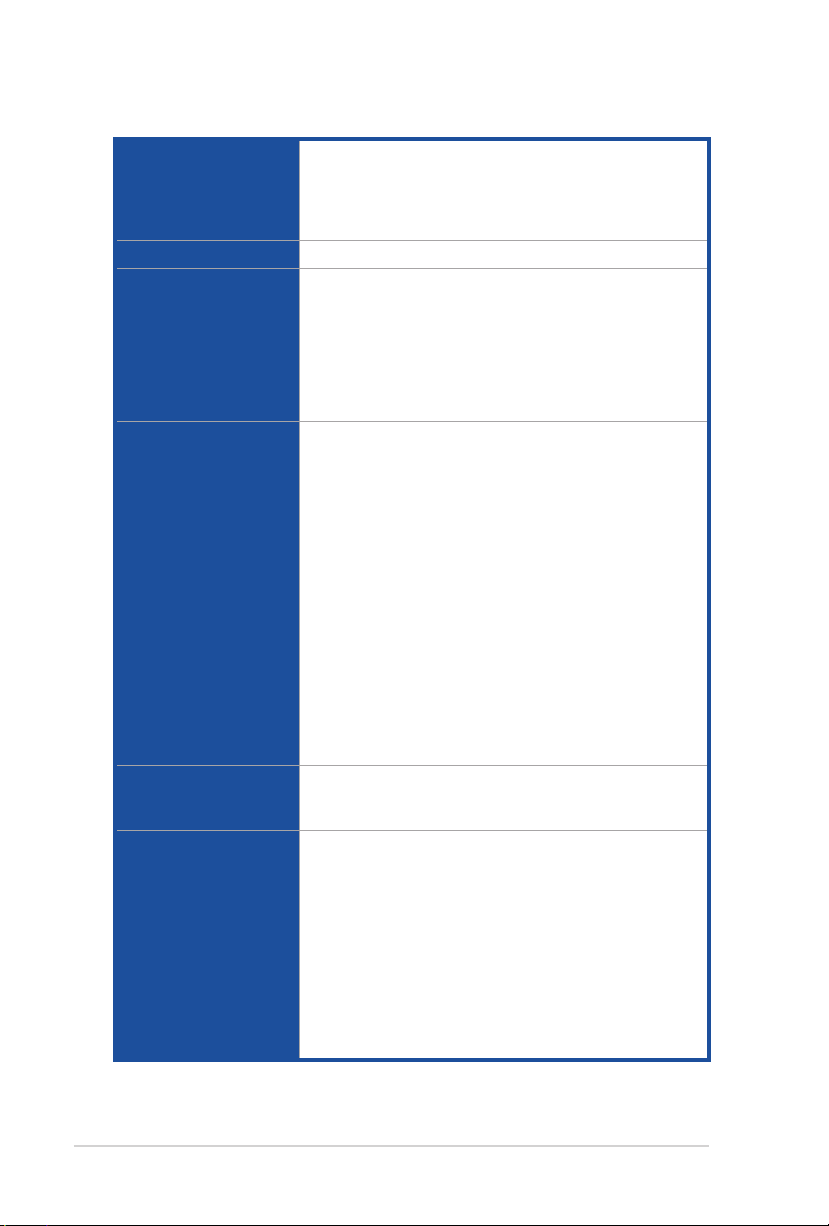
RAMPAGE V EDITION 10 規格列表
中央處理器
支援採用 LGA 2011-v3 規格插槽的 Intel® Core™ i7 X 系列
處理器
支援 14nm 處理器
支援 Intel® Turbo Boost Max 3.0 技術*
* 對該技術支援依照處理器的類型而不同
晶片組
Intel® X99 晶片組
記憶體 8 x 使用符合 n o n-ECC un-bu f fer e d D D R4 3333(超頻)/
DD R4 3300(超頻)/DD R4 3200(超頻)/DD R4 3000(超
頻)/2800(超頻)* /2666(超頻)*/2400(超頻)*/2133
MHz 記憶體,最高可以擴充至 128GB 記憶體
支援四通道記憶體架構
支援 Intel® Extreme Memory Profile(XMP)技術
* 對高速記憶體的支援會受到特定處理器之物理特性的影響,請造訪
tw.asus.com 取得最新的記憶體合格供應商支援列表(QVL)
擴充槽 4 x PCIe 3.0 x16 插槽(40-LANE CPU 支援 x16、x16/x16、
x16/x8/x8、x16/x8/x8/x8 或 x8/x8/x8/x8 模式;28-LAN E
CPU 支援 x16, x16/x8 或 x8/x8/x8 模式)* [CPU]
1 x PCIe 2.0 x4 插槽** [PCH]
1 x PCIe 2.0 x1 插槽 [PCH]
40-Lane CPU
- 在 4-Way 設定,若 PCIEX16/X8_1 以 x16 模式運作,M.2
與 U.2 連接埠將關閉
28-Lane CPU
- 在 3-Way 設定,U.2 連接埠將關閉
- U.2 連接埠預設為關閉以進行其他設定。欲啟動請至 BIOS
> 進階(Advanced)> 內建裝置設定(Onboard Device
Configuration)> PCIEX8_2 PCIEX8_4 與 U.2 M.2 設定
* PCIEX8_4 插槽與 M.2 及 U.2 共享頻寬
** PCIEX4_1 插槽與位於前側面板的 U S B3_34 連接埠及後側面板
的 U SB3.1_E C1_E A2 連接埠共享頻寬。當 P C IE_X4_1 插槽已安
裝 x2 頻寬裝置時,位於前側面板的 USB3_34 連接埠將會關閉。
當 PC IE_X4_1 插槽已安裝 x4 或更高頻寬的裝置時,前側面板的
USB3_34 連接埠與後側面板的 USB3.1_EC1_EA2 連接埠皆會關閉
多重圖形顯示控制器
儲存媒體連接槽
支 援 NVIDIA® 4-Way/3-Way/Quad-GPU SLI® 技術*
支 援 AMD® 4-Way/3-Way/Quad-GPU CrossFireX™ 技術*
* 28-LANE CPU 最高僅能支援 3-Way SLI
®
3-Way CrossFireX™
Intel® Core i7 X-Series 處理器:
- 1 x U.2 連接埠(支援 PCIe 3.0 x4 NVM Express 儲存裝置)*
- 1 x M.2 PCIe 3.0 x4 Sock e t 3,支援 M ke y 與
2260/2280/22110 類型儲存裝置(僅支援 PCIe 儲存裝
置)*
Intel® X99 晶片組支援 RAID 0、1、5、10 與 Intel
®
Rapid Storage 技術 14**:
- 10 x SATA 6.0 Gb/s 連接埠
- 支援 Intel® Smart Response 技術***
* 這些連接埠與 PCIEX8_4 插槽共享頻寬
** Windows® 10 32 位元不支援RAID
*** 這些功能的運作取決於安裝的處理器類型
xii
(下頁繼續)
Page 13
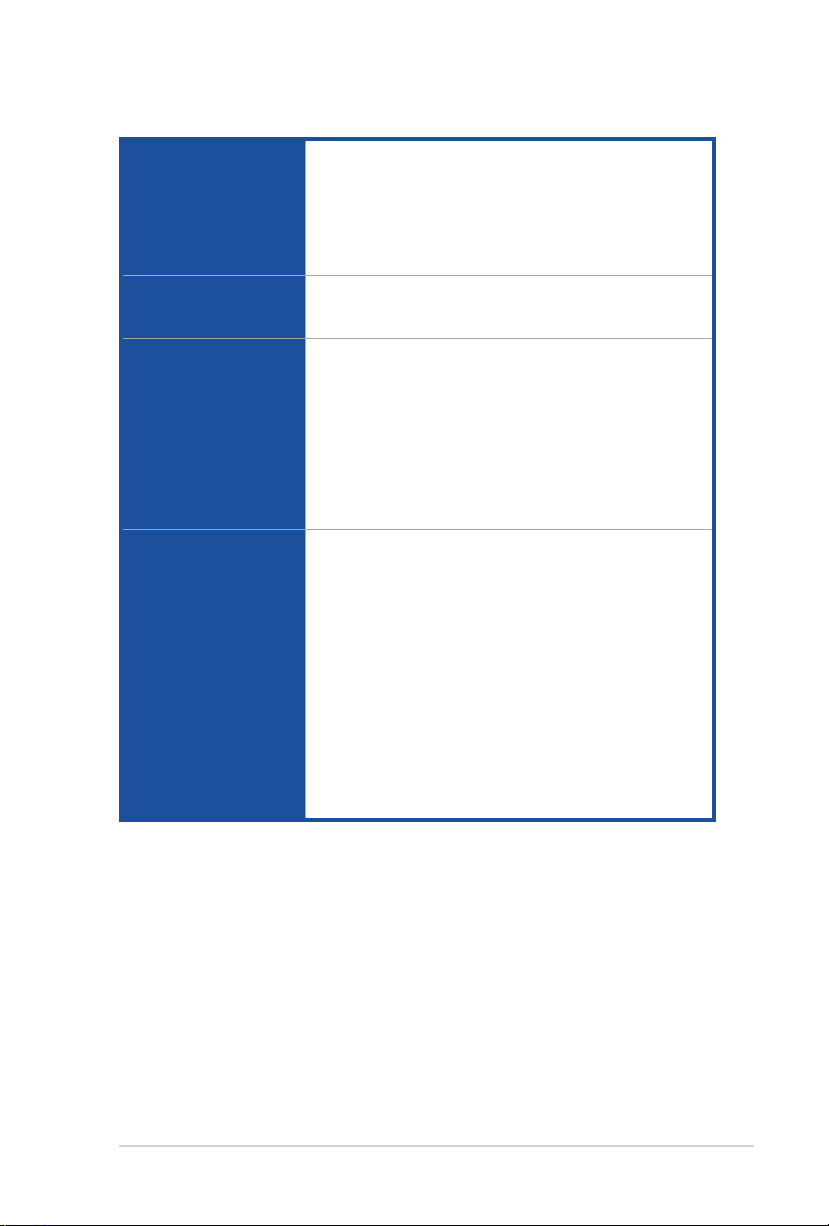
RAMPAGE V EDITION 10 規格列表
網路功能
無線網路/藍牙 Wi-Fi 802.11 a/b/g/n/ac 支援 3x3 雙頻道 2.4/5 GHz,最高達
音效 SupremeFX 8 聲道高傳真音效編碼器:
USB
Gigabit Intel® LAN 網路控制器—支援 IEEE 802.3az 節能乙太
網路標準裝置
- Intel® I218-V Gigabit LAN 網路控制器—雙向連接整合式
網路控制器(MAC)與實體層(PHY)
- Intel® I211-AT Gigabit LAN 網路控制器
Anti-surge LANGuard(乙太網路)
ROG GameFirst 技術
1300Mbit/s 傳輸速度
藍牙 v4.0
- SupremeFX Shielding 技術
- Dual 耳機擴大器
- 支援音效介面偵測、多音源獨立輸出(Mu lti-Str eaming)
技術與前端面板音效插孔功能
- 後側面板具備光纖 S/PDIF 數位輸出連接埠
音效功能:
- Sonic Studio II
- Sonic Rader II
- DTS Connect
Intel® X99 晶片組,支援 ASUS USB 3.1 Boost:
- 4 x USB 3.0 連接埠(4 組在主機板中央)*
- 6 x USB 2.0 連接埠(4 組在主機板中央、2 組在後側面板
﹝黑色﹞)**
ASMedia® USB 3.1 控制器,支援 ASUS USB 3.1 Boost :
- 4 x USB 3.1 連接埠(2 組 Type-A﹝紅色﹞與 2 組 Type-C
﹝黑色﹞在後側面板)*
ASMedia® USB 3.0 控制器,支援 ASUS USB 3.1 Boost :
- 4 x USB 3.0 連接埠(在主機板後側面板﹝藍色﹞)
* PCIEX4_1 插槽與位於前側面板的 USB3_34 連接埠及後側面板
的 U SB3.1_E C1_E A2 連接埠共享頻寬。當 P C IE_X4_1 插槽已安
裝 x2 頻寬裝置時,位於前側面板的 USB3_34 連接埠將會關閉。
當 PC IE_X4_1 插槽已安裝 x4 或更高頻寬的裝置時,前側面板的
USB3_34 連接埠與後側面板的 USB3.1_EC1_EA2 連接埠皆會關閉
** 2 個 USB 2.0 埠位於主機板中央,並與 ROG e xt ens io n(ROG_
EXT)埠共享
(下頁繼續)
xiii
Page 14
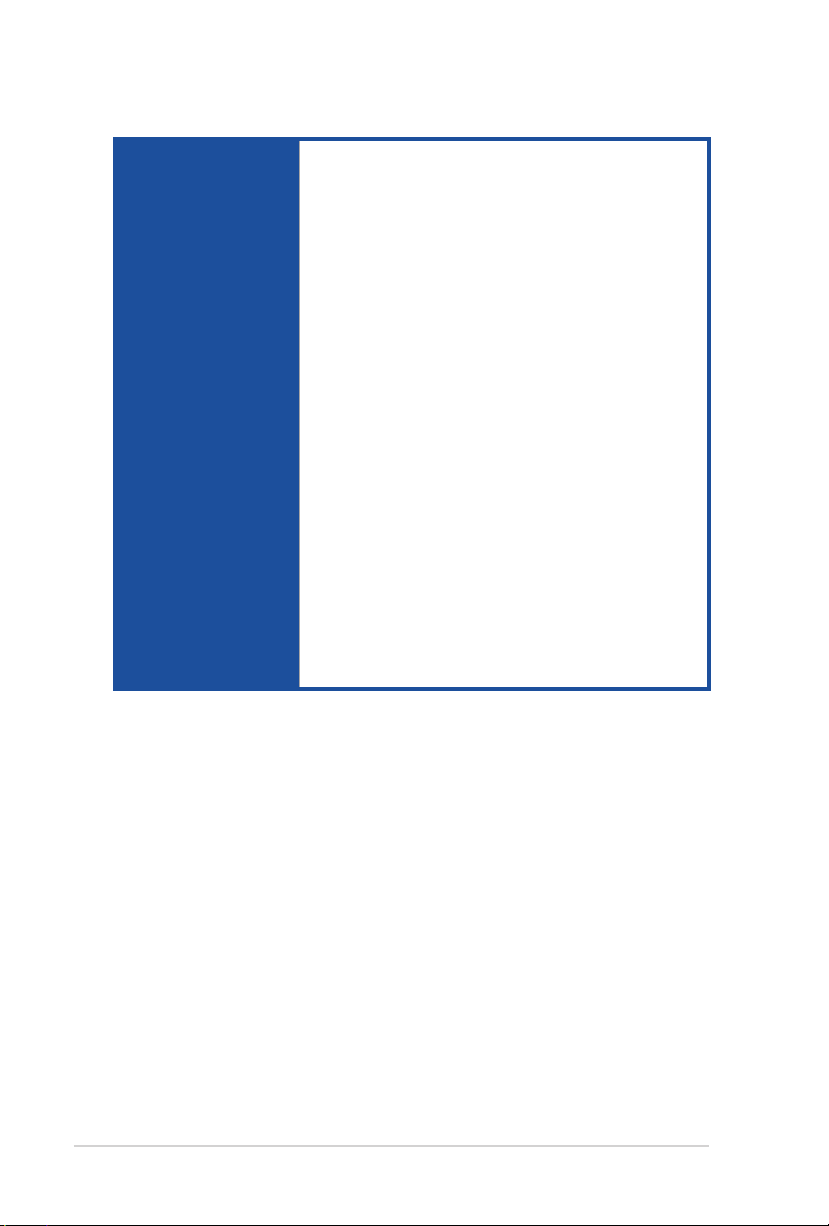
RAMPAGE V EDITION 10 規格列表
ROG 獨家功能 Extreme Engine Digi+
- MicroFine Alloy Choke
- IR3555 PoweIRstage
- 10K Black Metallic Capacitors
OC Zone
- ReTry 按鈕
- Safe Boot 按鈕
- LN2 模式插座
- Slow 模式開關
- 電源開啟開關
- 重置(Reset)開關
- ProbeIt 量測點
- PCIe x16 lane 開關
- 記憶體通道開關
ROG RAMCache
ROG RAMDisk
AURA
KeyBot II
- One-click overclocking
- X.M.P.
- DirectKey
- CLr CMOS
- Power On
UEFI BIOS 功能:
- Extreme Tweaker
- Tweakers’Paradise
- ROG SSD Secure Erase
- GPU.DIMM Post
- O.C. Profile
- Graphics Card Information Preview
®
xiv
(下頁繼續)
Page 15
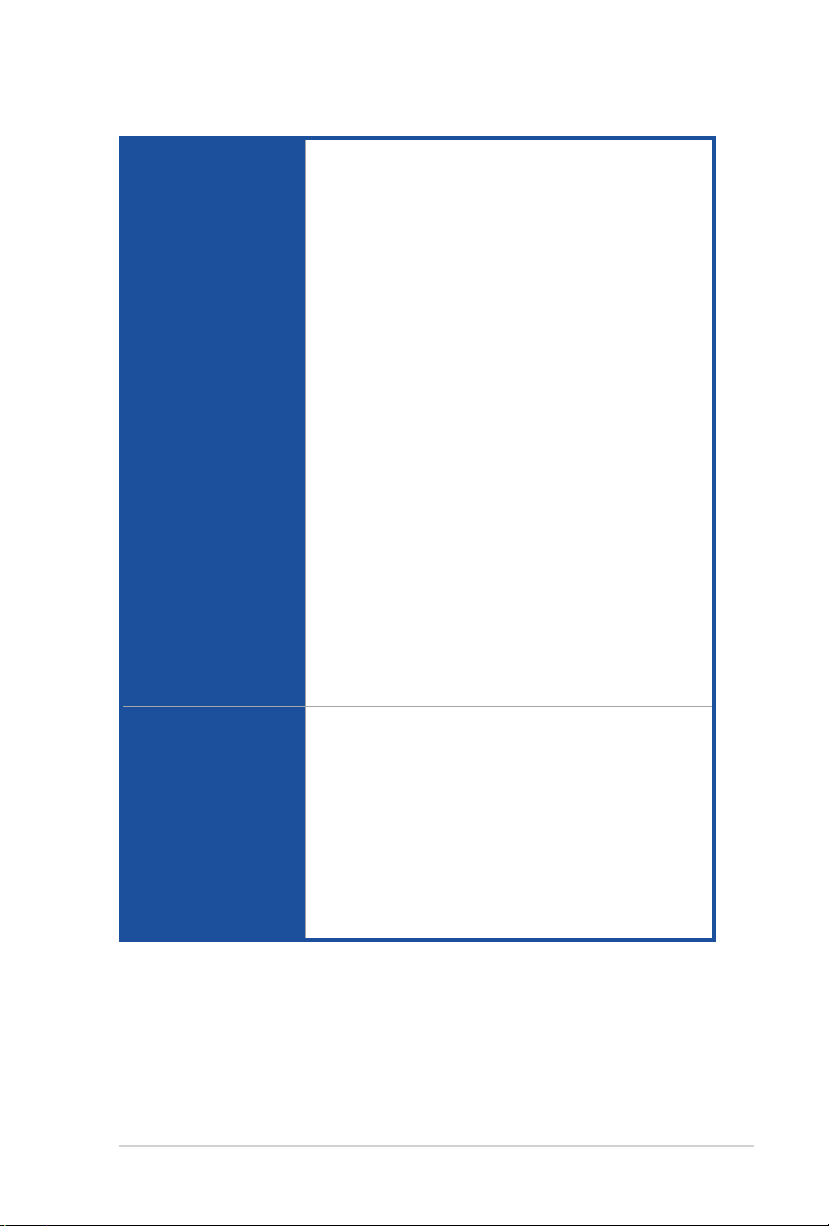
RAMPAGE V EDITION 10 規格列表
特殊功能 華碩第五代智慧雙處理器(ASUS Dual Intelligent Processor
後側面板裝置連接埠
5)
- 五向全方位優化調校,整合 T P U、E PU、DI G I+ 電源控
制、Fan Xpert 3 與 Turbo App
華碩 Wi-Fi GO! 模組
- Wi-Fi 3x3 802.11 a/b/g/n/ac 與 藍牙 v4.0
Media Streamer
- 將音樂或影片從電腦串流至智慧電視,娛樂隨處帶著走
- 可攜式智慧型手機/平板專用的多媒體串流程式,支援
iOS7 與 Android™ 4.0 作業系統
HyStream
- 將 iOS 裝置螢幕串流至電腦螢幕*
華碩獨家功能:
- AI Suite 3
- USB 3.1 Boost
- AI Charger+
- Push Notice
ASUS EZ DIY
- USB BIOS Flashback
- 華碩 CrashFree BIOS 3
- 華碩 EZ Flash 3
- 華碩 C.P.R.(CPU 參數自動回復)
- MemOK!
ASUS Q-Design
- ASUS Q-Slot 插槽
- ASUS Q-Code
- ASUS Q-Connector 整合式訊號線接頭
- ASUS Q-DIMM 記憶體
- ASU S Q-LE D(處理器、記憶體、顯示卡、開機裝置指
示燈)
* 請與裝置經銷商聯繫取得更多支援資訊
1 x CMOS 清除按鈕
1 x BIOS Flashback 開關
4 x USB 3.0 連接埠 (藍色)
4 x USB 3.1 連接埠(2 組 Type-A﹝紅色﹞與 2 組 Type-C
﹝黑色﹞)
2 x Anti-surge RJ-45 網路連接埠
1 x 華碩 Wi-Fi GO! 模組(Wi-Fi 3x3 802.11 a/b/g/n/ac 卡與
藍牙 v4.0)
1 x PS/2 鍵盤/滑鼠複合埠
2 x USB 2.0 連接埠(黑色)
1 x 光纖 S/PDIF 輸出埠
5 x 音效接頭
(下頁繼續)
xv
Page 16
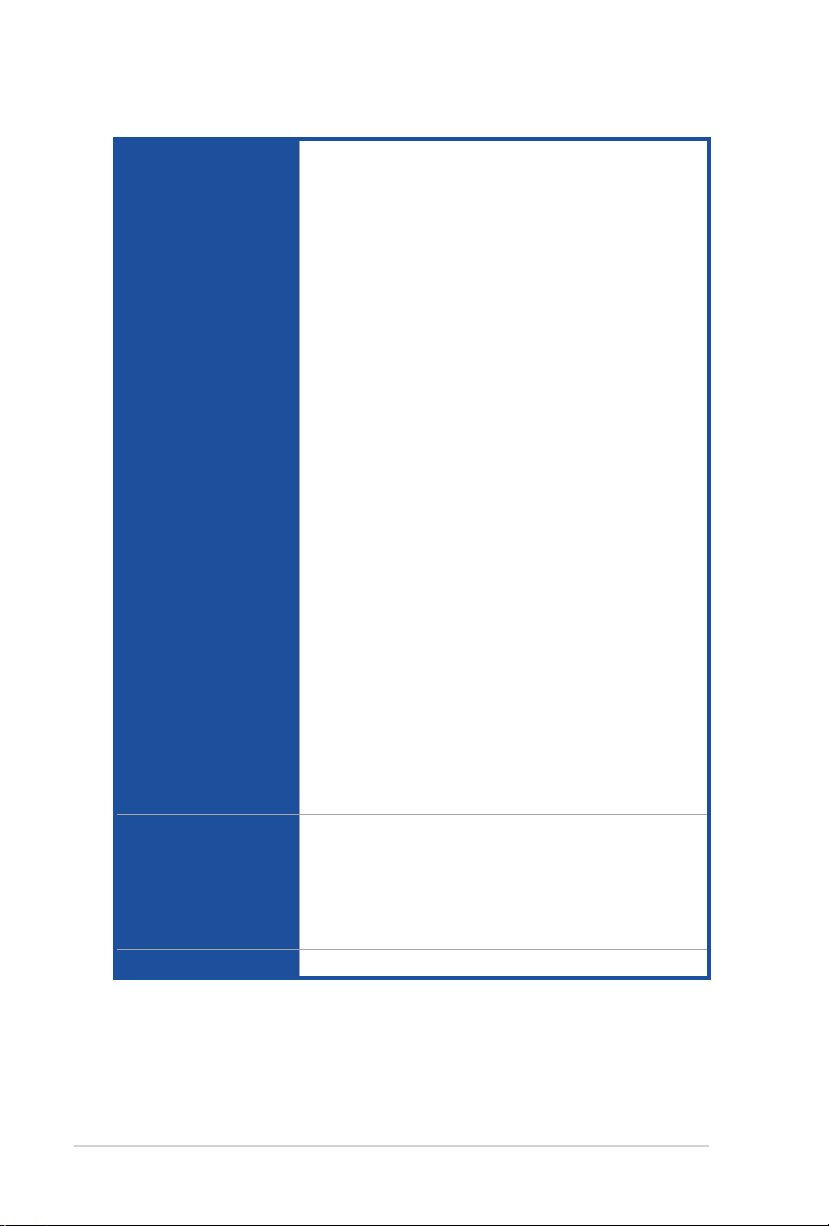
RAMPAGE V EDITION 10 規格列表
內建 I/O 裝置連接埠
BIOS 功能 128Mb Flash ROM、UEFI AMI BIOS、PnP、WfM 2.0、SM
管理功能 WfM 2.0、網路喚醒功能(WOL by PME)、PXE
2 x USB 3.0 連接埠,可擴充 4 組 USB 連接埠
2 x USB 2.0 連接埠,可擴充 4 組 USB 連接埠(一組連接埠
為經由 ROG_EXT 插座)
10 x SATA 6 Gb/s 插座
1 x U.2 連接埠
1 x M.2 PCIe 3.0 x4 So c ket 3,支援 M ke y 與
2260/2280/22110 類型儲存裝置(僅支援 PCIe 儲存裝
置)*
1 x ROG extension(ROG_EXT)插座
1 x 4-pin CPU 風扇插座
1 x 4-pin CPU 選用風扇插座
1 x 4-pin H_AMP 風扇插座
3 x 4-pin 機殼風扇插座
1 x 4-pin 水泵插座
1 x 溫度偵測器插座
1 x 5-pin 擴充風扇(EXT_FAN)插座
1 x 24-pin EATX 電源插座
1 x 8-pin EATX 12V 電源插座
1 x 4-pin EATX 12V 電源插座
1 x EZ Plug 插座
9 x Probelt 量測點
1 x 電源開啟開關
1 x 重置(Reset)開關
1 x Safe Boot 開關
1 x ReTry 按鈕
1 x LN2 模式跳線帽
1 x Slow 模式開關
1 x 記憶體通道開關
1 x PCIe x16 lane 開關
1 x MemOK! 按鈕
1 x SLI/CFX 開關
1 x BIOS 切換按鈕
1 x 系統面板插座
1 x AURA RGB 燈條接頭
1 x TPM 插座
1 x Thunderbolt 接頭
1 x 前面板音源插座(AAFP)
BIOS 3.0、ACPI 5.0、多國語言 BIOS 程式、ASUS EZ Flash
3 程式、ASUS CrashFree BIOS 3 程式、F11 EZ Tuning 精
靈、F6 Qfan Control、F3 我的最愛(My Favorit es)、快
速筆記(Quick N ote)、上次修改的設定值(L ast Modified
Log)、F12 PrintScreen 功能、ASUS DRAM SPD(Serial
Presence Detect)記憶體資訊
xvi
(下頁繼續)
Page 17
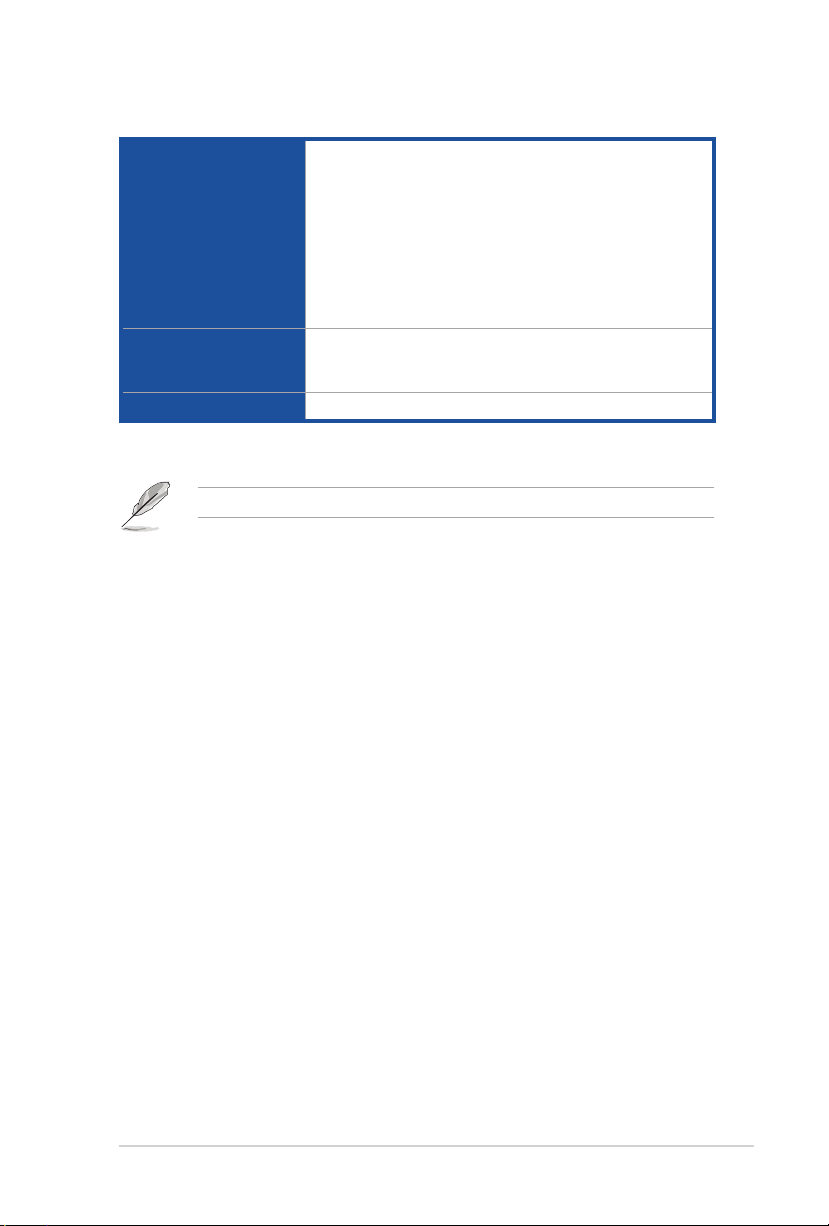
RAMPAGE V EDITION 10 規格列表
軟體程式 驅動程式
支援作業系統
主機板尺寸 Extended ATX 型式:12 x 10.7 英吋(30.5 x 27.2 公分)
ROG GameFirst 技術
ROG RAMDisk
ROG RAMCache
ROG CPU-Z 程式
ROG Mem Tweaklt
AURA
Kaspersky® 防毒軟體
華碩 WebStorage 雲端儲存空間
華碩公用程式
Windows® 10
Windows® 8.1
Windows® 7
規格若有任何變更,恕不另行通知。
xvii
Page 18
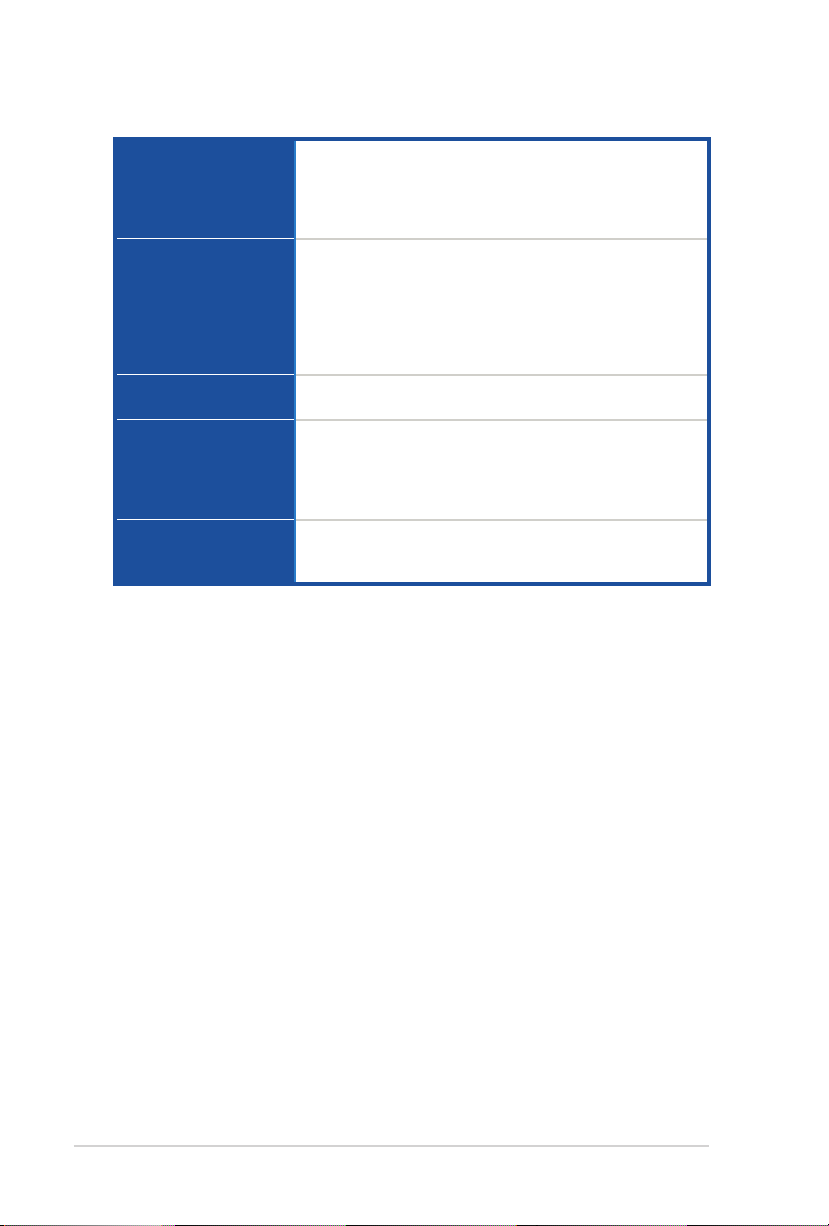
SupremeFX Hi-Fi 規格列表
硬體 1 x ESS ES9018K2M SABRE DAC
耳機輸出效能 支援格式:最高 32-bit/384kHz 與 DSD 64/128*
後側面板裝置連接埠 電源 : 1 x 6-pin PCIe 電源連接插槽
前側面板裝置連接埠 1 x 音量控制鈕
尺寸 5.25 吋 ODD 硬碟托盤構型 (14.5 x 4.2x 14 公分 [寬度 x 高
2 x LM4562 Op amps
1 x TPA6120A2 Headphone amp
1 x Cirrus Logic CS5361
5 x RC4580 Op amps
輸出 (32 歐姆):4.8VRMS (每聲道 720mW RMS)
輸出 (600 歐姆):6.8VRMS (每聲道 77mW RMS)
THD+N @ 1K (-3dB): -104dB (<0.0007%)
訊號雜音比 (A-weighted):-121.1dB
串音: -98dB
* Sample rate 大於 32-bit/96kHz 僅在高速模式啟用時支援
訊號 : 1 x USB 2.0 接頭
1 x 6.3mm 耳機插孔*
1 x 3.5mm 耳機插孔*
1 x 3.5mm 麥克風/ line in 插孔
* 兩個插孔無法同時使用
度 x 深度])*
* 本裝置面板設計與標準硬碟托盤齊平
xviii
Page 19
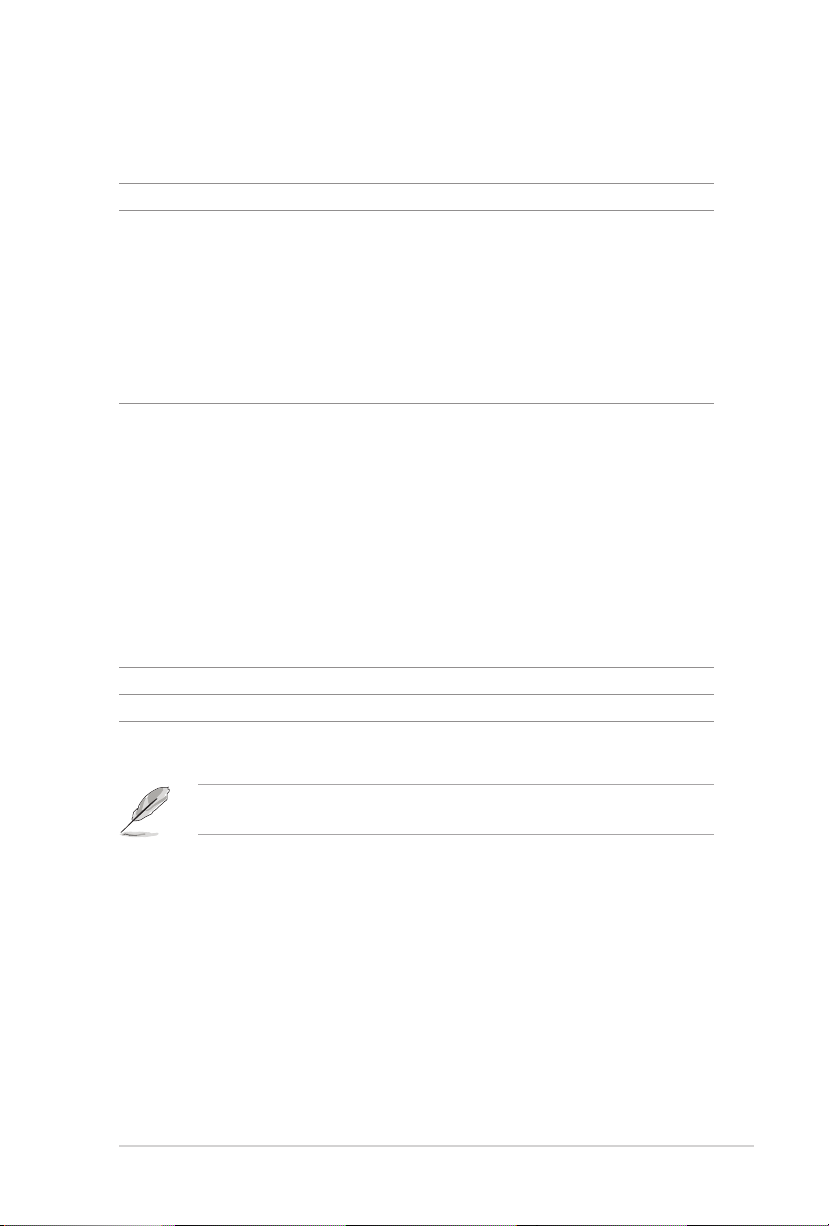
產品包裝
請檢查下面所列出的各項標準配件是否齊全。
主機板 ROG RAMPAGE V EDITION 10 主機板
排線 5 x 2 合 1 SATA 6.0Gb/s 排線
1 x 4-Way SLI® 橋接器
1 x 3-Way SLI® 橋接器
1 x SLI® 橋接器
1 x 3 合 1 溫度偵測訊號線
1 x Wafer 排線
1 x SupremeFX Hi-Fi 排線
1 x AURA 排線
配件 1 x 華碩 3T3R 雙頻 Wi-Fi 移動天線(相容 Wi-Fi 802.11a/b/g/n/ac)
1 x 風扇擴充卡
1 x Q-Connector 套件
2 x ROG 門把吊牌
1 x ROG 風扇貼紙
1 x ROG 排線貼紙組
1 x M.2 螺絲包
1 x 風扇擴充卡托架
1 x Broadwell 處理器 CPU 安裝工具
1 x Haswell 處理器 CPU 安裝工具
1 x I/O 擋板
應用程式儲存裝置 ROG 主機板驅動及公用程式 USB 隨身碟
相關文件 使用手冊
若以上列出的任何一項配件有損壞或是短缺的情形,請儘速與您的經銷
商聯絡。
xix
Page 20
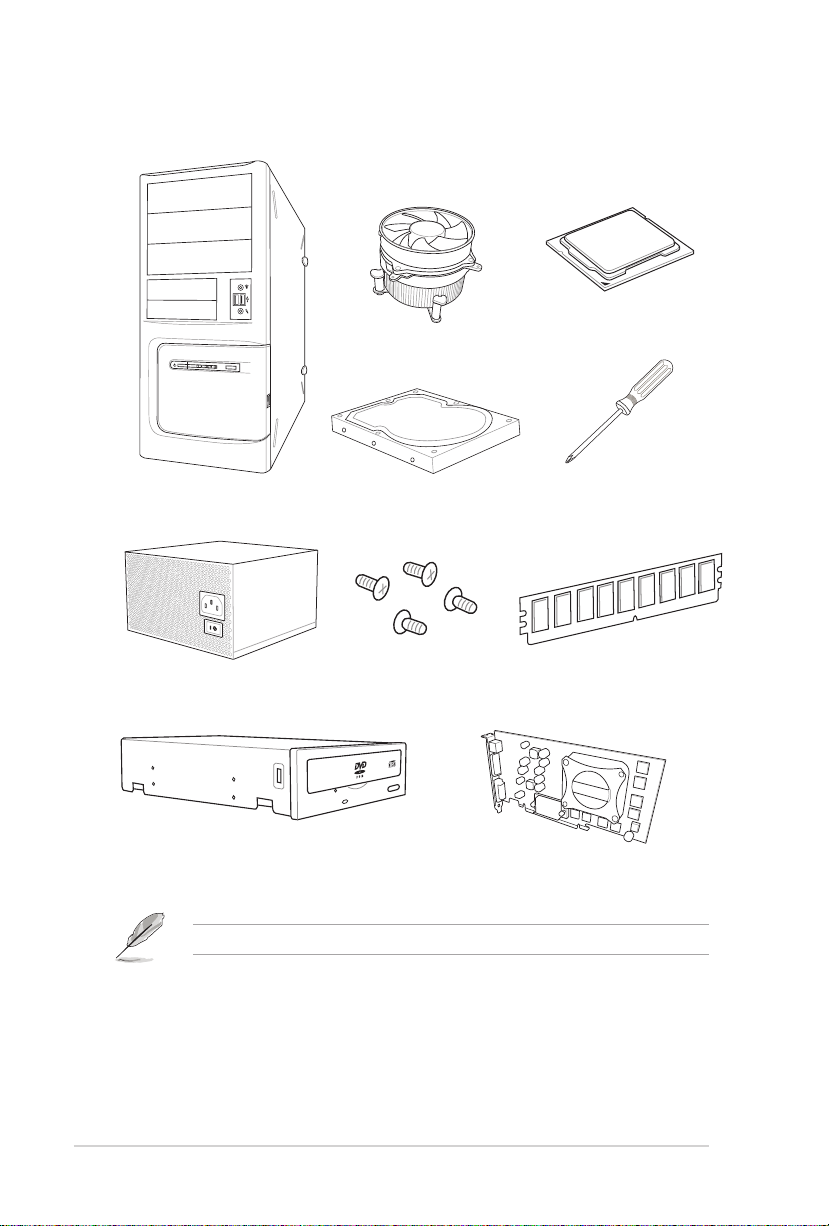
建立 PC 系統所需的其他工具與元件
Intel® LGA2011-v3 相容處理器風扇
Intel® LGA2011-v3 處理器
PC 機殼
電源供應裝置
SATA 光碟機(選購)
SATA 硬碟
一袋螺絲
上表所列的工具與元件並不包含在主機板包裝盒內。
Phillips (十字) 螺絲起子
記憶體模組
顯示卡
xx
Page 21
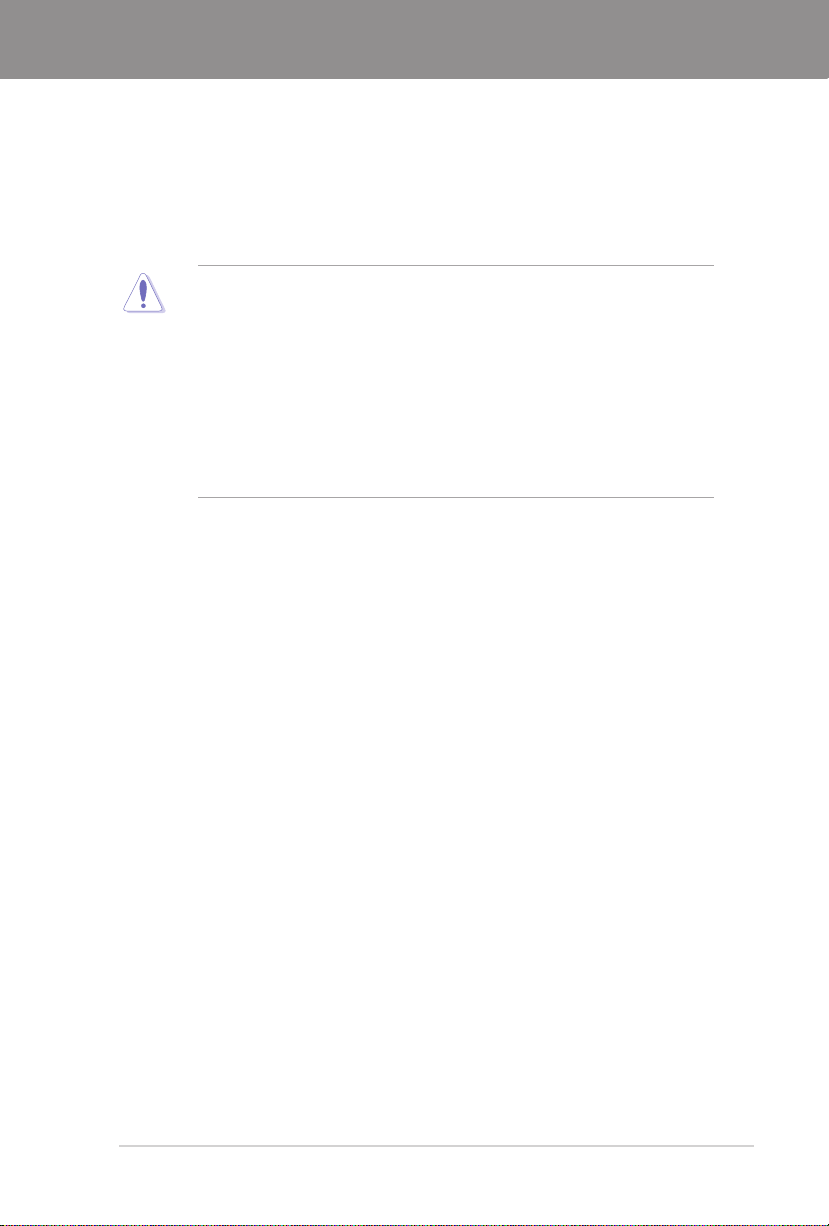
第一章
1.1 主機板概觀
1.1.1 主機板安裝前
主機板以及擴充卡都是由許多精密複雜的整合電路元件、整合性晶片等所構成。而
這些電子性零件很容易因靜電的影響而導致損壞,因此,在您動手更改主機板上的任
何設定之前,請務必先作好以下所列出的各項預防措施。
• 在處理主機板上的內部功能設定時,您可以先拔掉電腦的電源線。
• 為避免產生靜電,在拿取任何電腦元件時除了可以使用防靜電手環之
外,您也可以觸摸一個有接地線的物品或者金屬物品像電源外殼等。
• 拿取整合電路元件時請盡量不要觸碰到元件上的晶片。
• 在您移除任何一個整合電路元件後,請將該元件放置在絕緣墊上以隔
離靜電,或者直接放回該元件的絕緣包裝袋中保存。
• 在您安裝或移除任何元件之前,請確認 AT X 電源的電源開關是切換
到關閉(OF F)的位置,而最安全的做法是先暫時拔出電源的電源
線,等到安裝/移除工作完成後再將之接回。如此可避免因仍有電力
殘留在系統中而嚴重損及主機板、周邊裝置、元件等。
華碩 RAMPAGE V EDITION 10 主機板使用手冊
1-1
Page 22
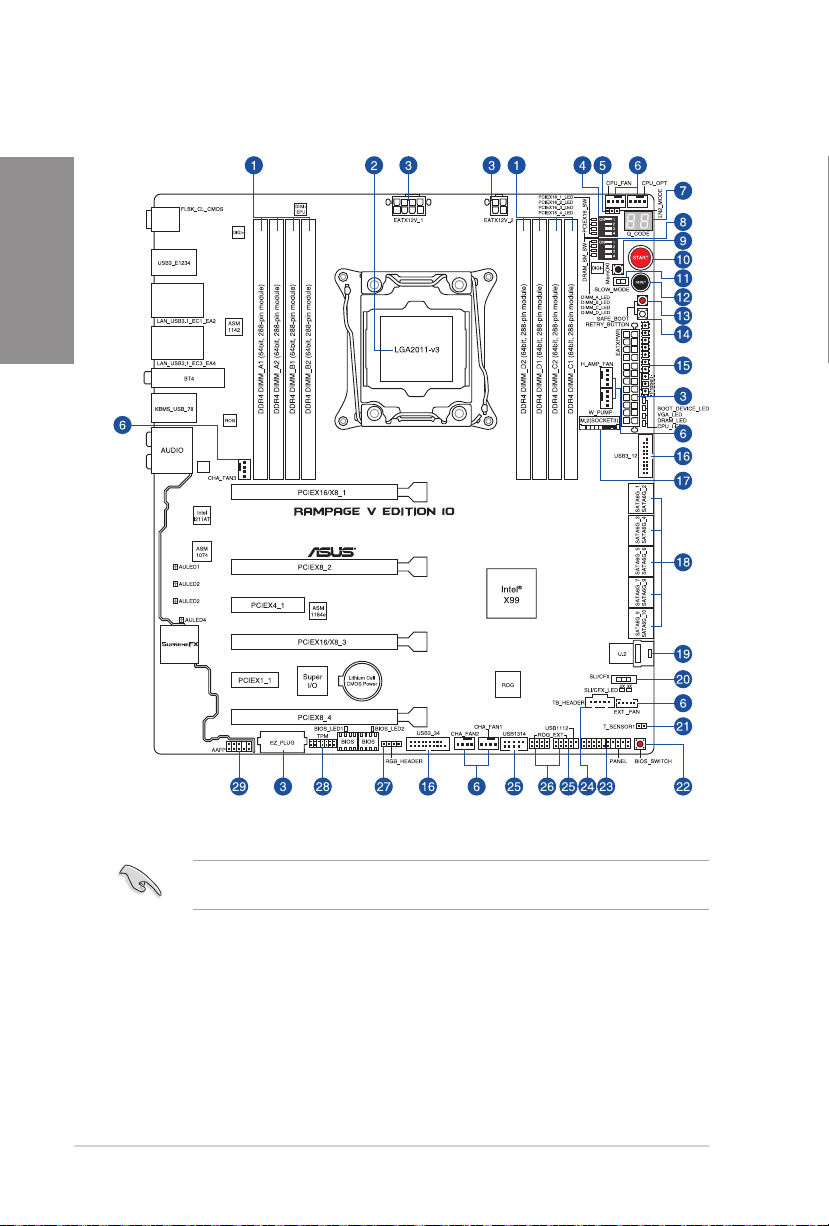
第一章
1.1.2 主機板結構圖
第一章:產品介紹
1-2
關於面板連接插座與內部連接插座的相關資訊,請參考 1.1.9 內部連接埠
與 2.3.1 後側面板連接埠 一節中的說明。
Page 23
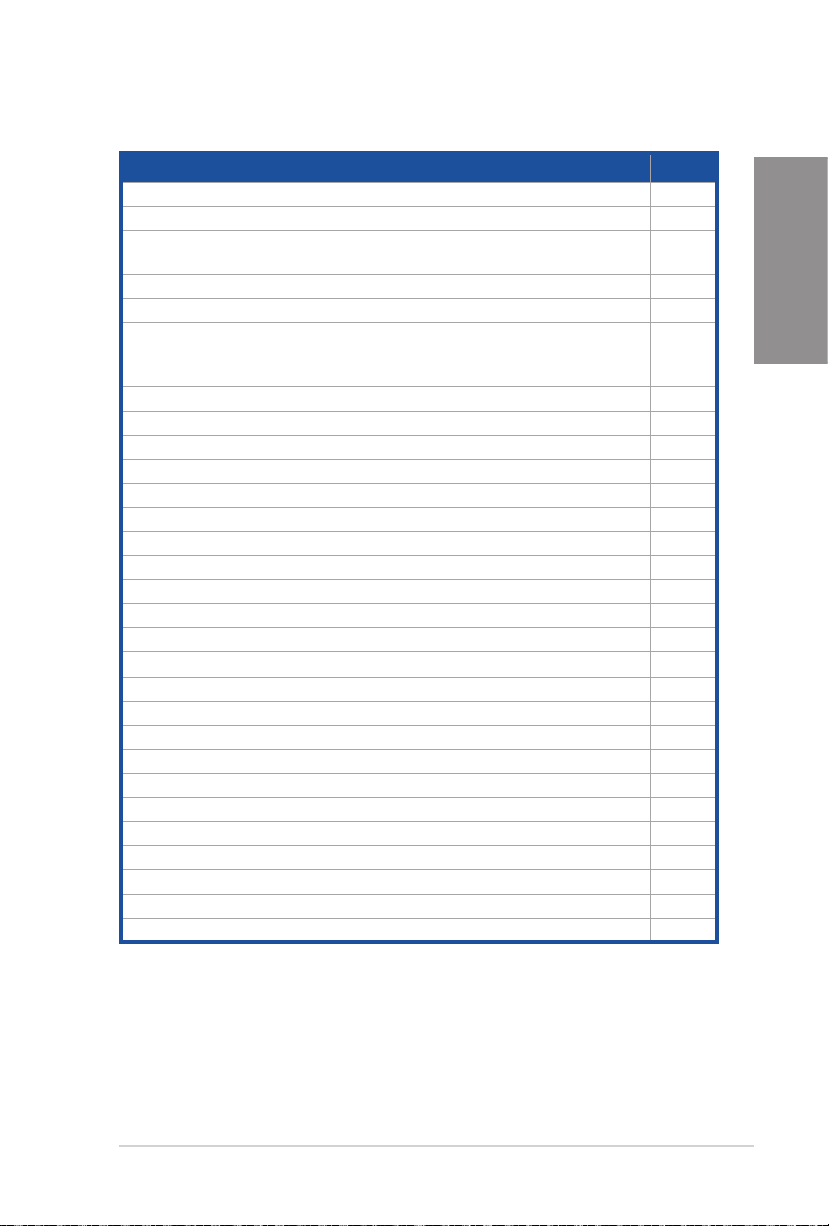
主機板元件說明
連接插槽/開關與跳線選擇區/插槽
1. DDR4 DIMM slots 1-5
2. LGA2011-v3 CPU socket 1-4
3. ATX power connectors (24-pin EATXPWR; 8-pin EATX12V_1; 4-pin
EATX12V_2; 4-pin EZ_PLUG)
4. PCIe x16 Lane switch (PCIEX16_SW) 1-13
5. LN2 Mode jumper (3-pin LN2_MODE) 1-24
6. CPU, CPU optional, high amp, water pump, extension and chassis
fan connectors (4-pin CPU_FAN; 4-pin CPU_OPT; 4-pin H_AMP_
FAN; 4-pin W_PUMP; 5-pin EXT_FAN; 4-pin CHA_FAN1-3)
7. Q-Code LED (Q_CODE1) 1-18
8. DRAM Lane switch (DRAM_SM_SW) 1-13
9. MemOK! button (MemOK!) 1-10
10. Power-on (START) button 1-9
11. Slow Mode Switch (SLOW_MODE) 1-14
12. RESET button 1-9
13. Safe Boot button (SAFE_BOOT) 1-12
14. ReTry button (RETRY_BUTTON) 1-11
15. ProbeIt 1-36
16. USB 3.0 connector (20-1 pin USB3_12; USB3_34) 1-27
17. M.2 (SOCKET3) 1-30
18.
Intel® X99 Serial ATA 6 Gb/s connectors (7-pin SATA6G_1-10)
19. U.2 connector (U.2) 1-35
20. SLI/CFX switch (SLI/CFX) 1-12
21. Thermal sensor cable connector (2-pin T_SENSOR1) 1-26
22. BIOS Switch button (BIOS_SWITCH) 1-11
23. System panel connector (20-3 pin PANEL) 1-34
24. Thunderbolt header (5-pin TB_HEADER) 1-29
25. USB 2.0 connector (10-1 pin USB1112, USB1314) 1-28
26. ROG Extension connector (18-1 pin ROG_EXT) 1-26
27. RGB header (4-pin RGB_HEADER) 1-31
28. TPM connector (14-1 pin TPM) 1-29
29. Front panel audio connector (10-1 pin AAFP) 1-30
頁數
1-33
1-32
1-25
第一章
華碩 RAMPAGE V EDITION 10 主機板使用手冊
1-3
Page 24
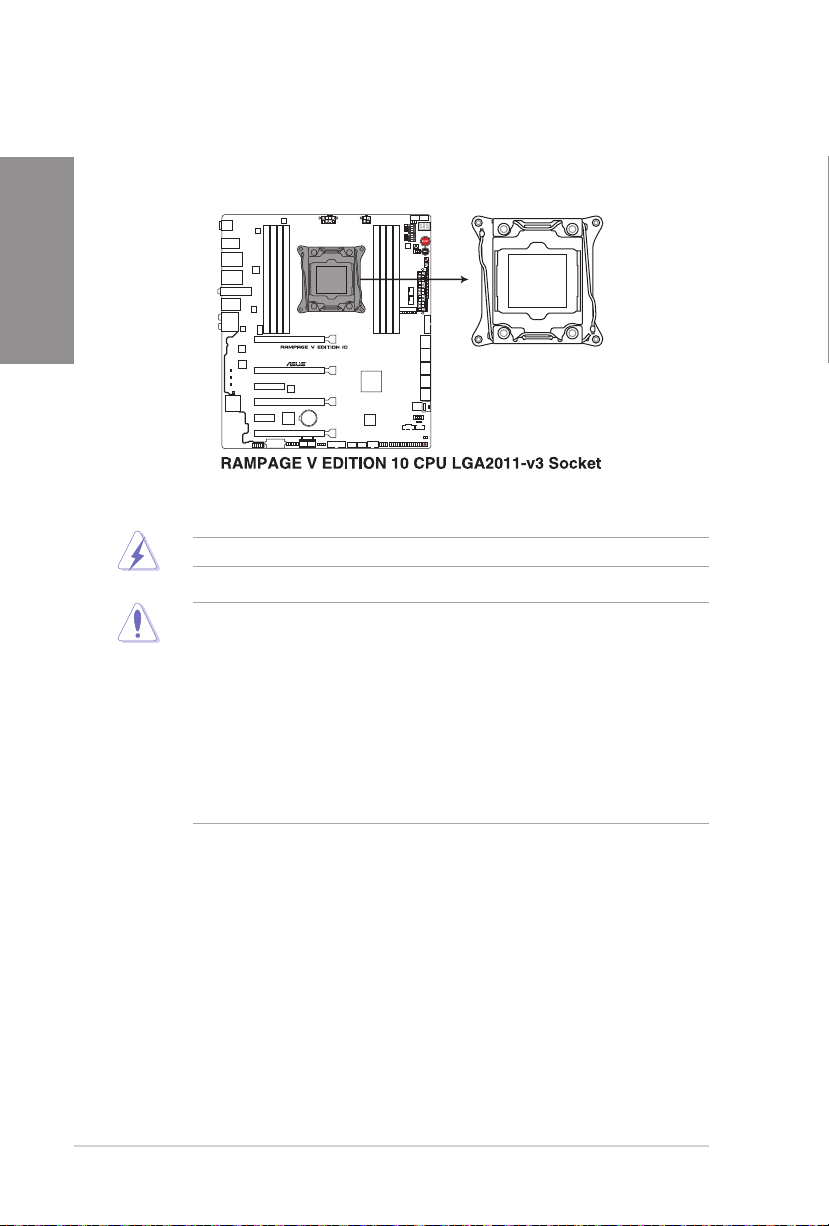
第一章
1.1.3 中央處理器(CPU)
本主機板具備一個 LGA2011-v3 處理器插槽,本插槽是專為 Intel® Core™ i7 X 系
列處理器所設計。
當您安裝 CPU 時,請確認所有的電源接頭都已拔除。
• 在您購買本主機板之後,請確認在 LG A2011-v3 插座上附有一個即
插即用的保護蓋,並且插座接點沒有彎曲變形。若是保護蓋已經毀損
或是沒有保護蓋,或者是插座接點已經彎曲,請立即與您的經銷商聯
絡。
• 在安裝完主機板之後,請將即插即用的保護蓋保留下來。只有
LGA2011-v3 插槽上附有即插即用保護蓋的主機板符合 Retur n
Merchandise Authorization(RMA)的要求,華碩電腦才能為您處理
產品的維修與保固。
• 本保固不包括處理器插座因遺失、錯誤的安裝或不正確的移除即插即
用保護蓋所造成的毀損。
第一章:產品介紹
1-4
Page 25
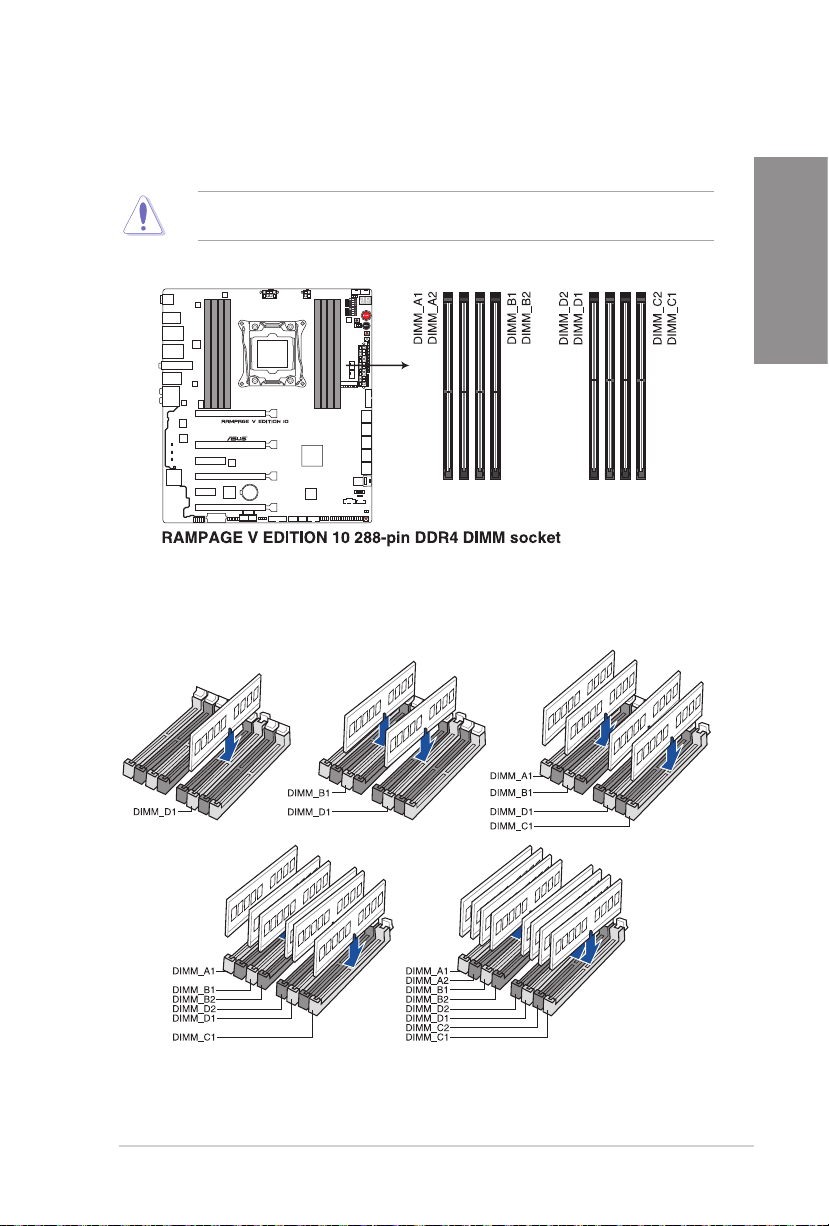
1.1.4 系統記憶體
本主機板配置有八組 DDR4(Double Data Rate 4)記憶體模組插槽。
DDR4 記憶體插槽的缺口與 DDR3 或 DDR2 記憶體插槽不同,以防止插
入錯誤的記憶體模組,請勿插入 DDR3 或 DDR2 記憶體模組。
記憶體建議設定
第一章
華碩 RAMPAGE V EDITION 10 主機板使用手冊
1-5
Page 26
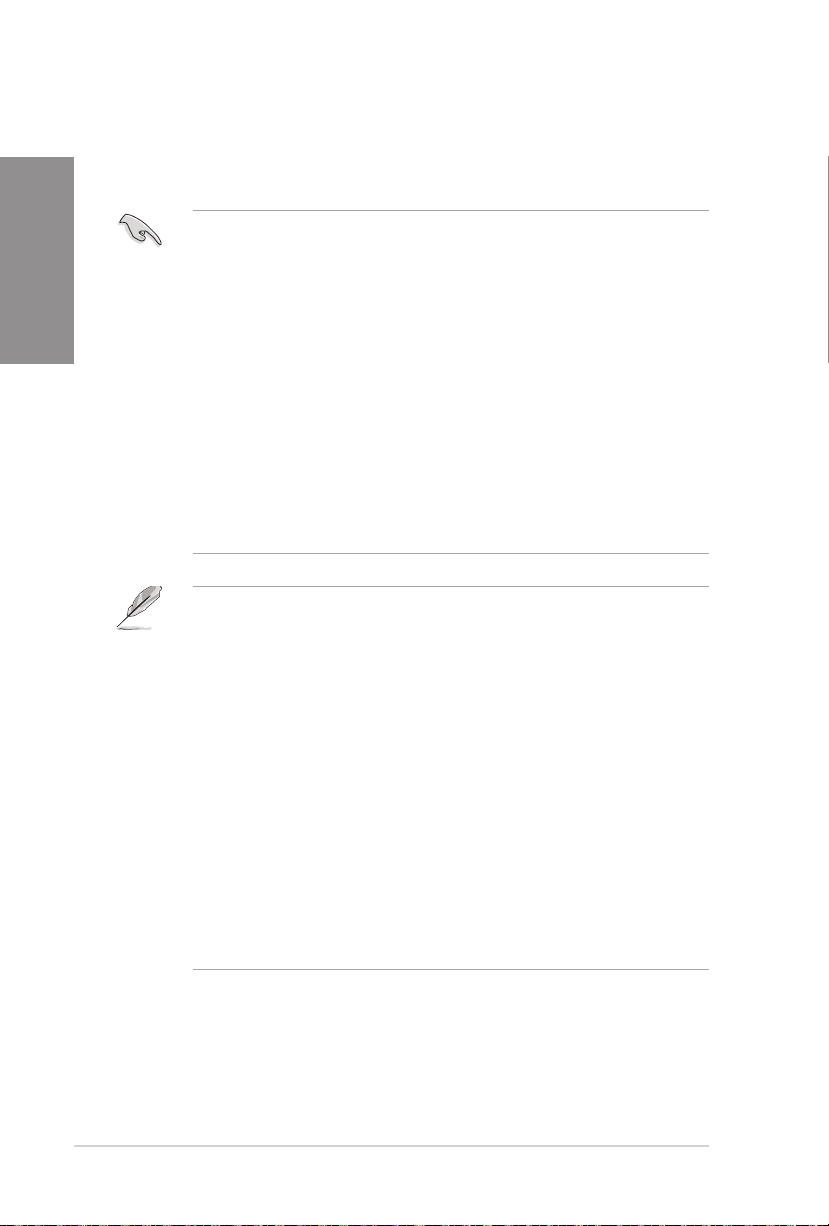
記憶體設定
您可以任意選擇使用 1GB、2GB、4GB、8GB 與 16GB 的 unbuffered non-ECC DDR4
記憶體模組至本主機板的記憶體插槽上。
第一章
• 您可以在 Channel A 與 Channel B 安裝不同容量的記憶體模組,在雙
通道設定中,系統會偵測較低容量通道的記憶體容量。任何在較高容
量通道的其他記憶體容量,會被偵測為單通道模式執行。
• 根據 Intel® 處理器規格,建議記憶體電壓低於 1.65V 以保護處理器。
• 由於 32-bit Windows® 作業系統記憶體位址的限制,當您安裝 4GB 或
更多的記憶體模組時,系統實際可用的總記憶體只有 3G B 或更少。
為充分利用記憶體,您可以執行以下任一動作:
a) 若您使用 32-b it Wi n d o ws® 作業系統,建議系統記憶體最高安裝
3GB 即可。
b) 當您的主機板安裝 4GB 或更多的記憶體時,建議您安裝 64-bit
Windows 作業系統。
c) 若需要更詳細的資料,請造訪 Micr o s o ft® 網站 http://support.
microsoft.com/kb/929605/zh-tw。
• 記憶體模組風扇的設計可能會有所不同。請確認記憶體模組風扇與主
機板相符。
• 預設的記憶體運作頻率是根據其 SPD(Serial Presence Detect)。在
預設狀態下,某些記憶體在超頻時的運作頻率可能會較供應商所標示
的數值為低。若要讓記憶體模組以供應商的數值或更高的頻率運作,
請參考 3.5 Ai Tweaker 選單 中,手動調整記憶體頻率的說明。
• 在全負載(4 DIMMs)或超頻設定下,記憶體模組可能需要更佳的冷
卻系統以維持運作的穩定。
• 當記憶體模組頻率高於 2133MHz,並且響應時脈或載入的 XMP 檔案
不是 J E D E C 標準時,記憶體模組的穩定性與相容性會依照處理器效
能與其他已安裝裝置而有不同。
• 請安裝相同 CAS Latency 的記憶體模組。為求最佳相容性,建議您安
裝同廠牌、相同資料碼(D/C)版本的記憶體模組。請先與供應商確
認並購買正確的記憶體模組。
• 華碩獨家提供支援高速記憶體功能。
• 對高速記憶體的支援會受到特定處理器之物理特性的影響。載入
BIOS 程式中的 X.M.P. 或 D.O.C.P. 設定來支援高速記憶體。
• 請造訪華碩網站(www.as u s.c o m/tw/)查詢最新記憶體供應商列表
(QVL)。
第一章:產品介紹
1-6
Page 27
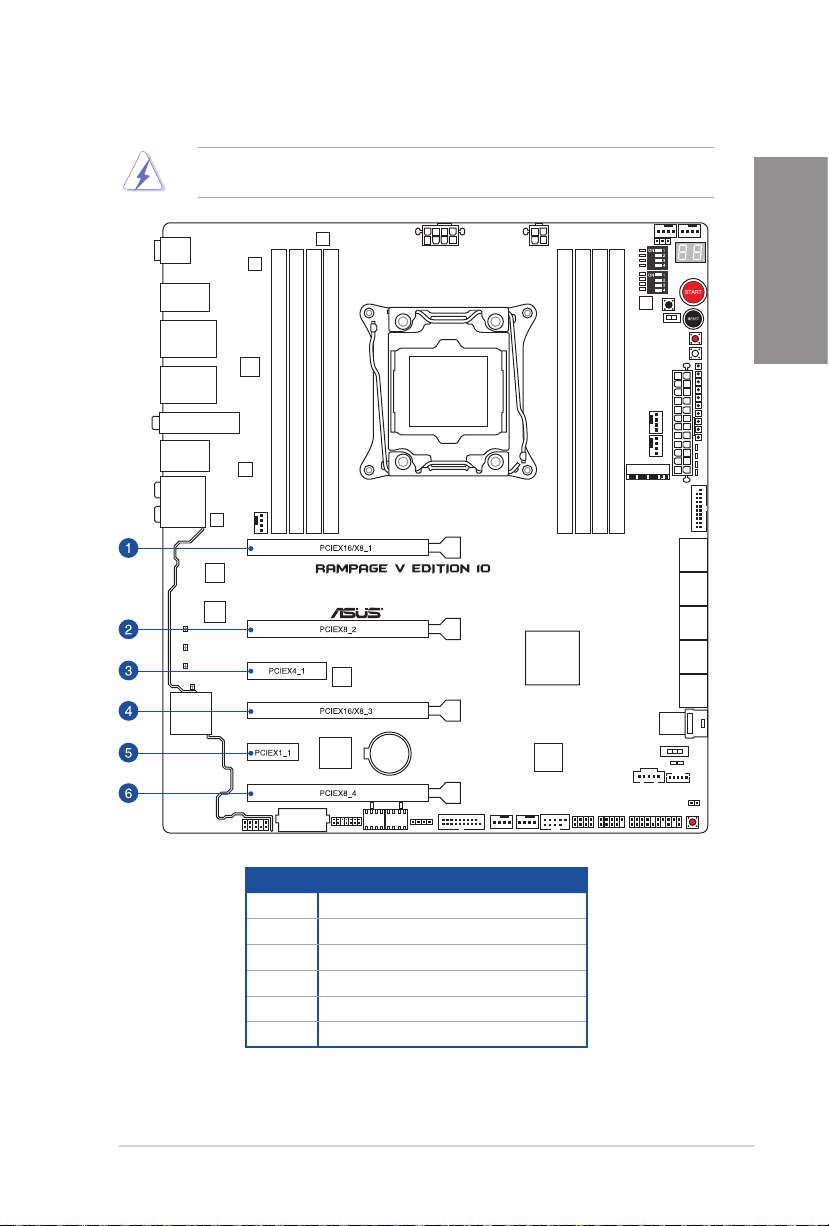
1.1.5 擴充插槽
安裝或移除任何擴充卡之前,請暫時先將電腦的電源線拔出。如此可免
除因電氣殘留於電腦中而發生的意外狀況。
第一章
插槽編號 插槽說明
1 PCIe 3.0 x16/x8_1 插槽
2 PCIe 3.0 x8_2 插槽
3 PCIe 2.0 x4_1 插槽
4 PCIe 3.0 x16/8_3 插槽
5 PCIe 2.0 x1_1 插槽
6 PCIe 3.0 x8_4 插槽
華碩 RAMPAGE V EDITION 10 主機板使用手冊
1-7
Page 28
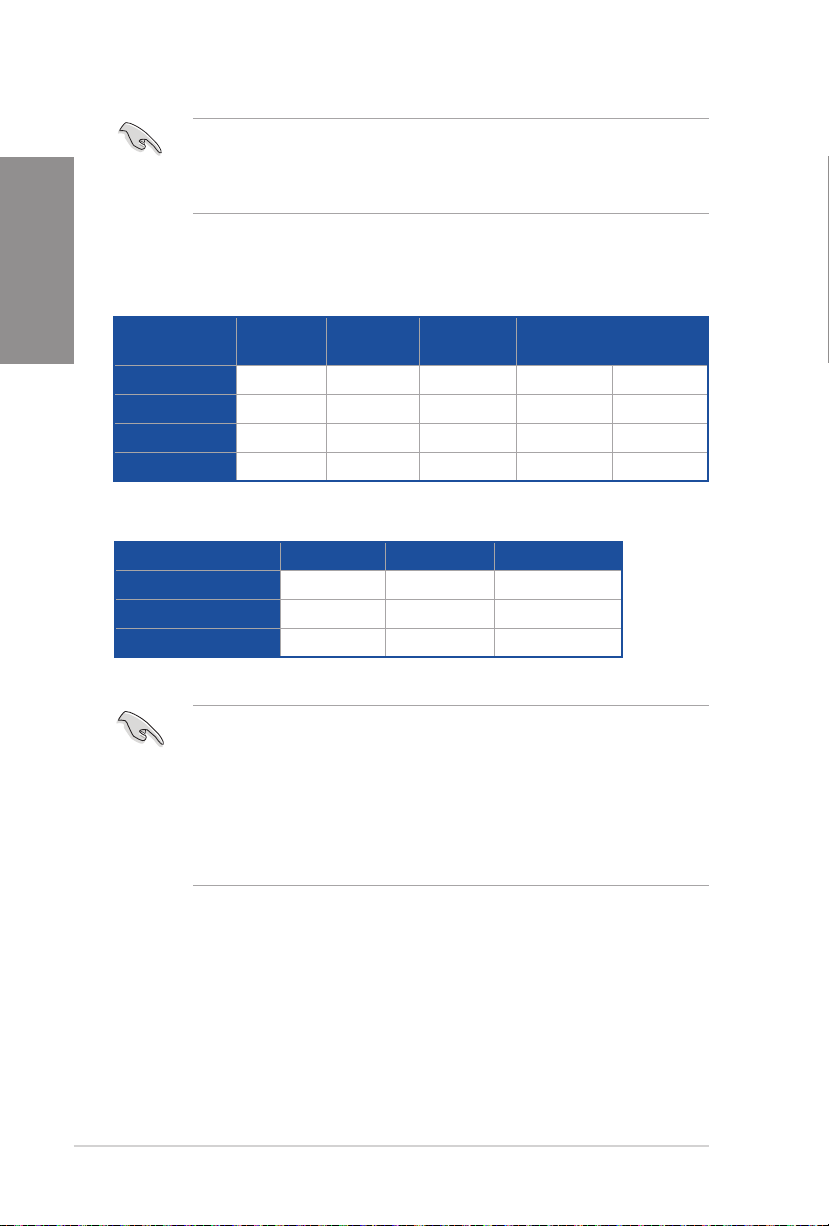
第一章
• 當在執行 CrossFireX™ 或 SLI™ 模式時,建議提供系統充足的電力供
應。
• 當執行高負載四張 VGA 卡時,請確認連接 4-pin 額外的 PCIe 電源供
應以獲得穩定的使用環境。
請參考以下的安裝建議表以進行安裝:
40 lanes CPU 採用的 PCIe 3.0 運作模式
插槽 單一 VGA SLI/CFX
PCIEX16/X8_1
PCIEX8_2
PCIEX16/X8_3
PCIEX8_4
28 lanes CPU 採用的 PCIe 3.0 運作模式
插槽 單一 VGA SLI/CFX 3-way SLI/CFX
PCIEX16/X8_1
PCIEX8_2
PCIEX16/X8_3
• PCIEX8_4 插槽與 M.2 及 U.2 連接埠共享頻寬。
• 40-LANE CPU:在 4-Way 設定時,若 PCIEX16/X8_1 以 x16 模式運
• 28-LANE CPU:
x16 x16 x16 x16 x8
— — x8 x8 x8
— x16 x8 x8 x8
— — — x8 x8
x16 x8 x8
— — x8
— x8 x8
行,M.2 與 U.2 連接埠都將關閉。
- 在 3-Way 設定時,U.2 連接埠將關閉。
- U.2 連接埠預設為關閉以進行其他設定。欲啟動請至 BIOS > 進階
(Advanced)> 內建裝置設定(Onboard Device Configuration)>
PCIEX8_2 PCIEX8_4 與 U.2 M.2 設定。
3-way
SLI/CFX
4-way
SLI/CFX
第一章:產品介紹
1-8
Page 29
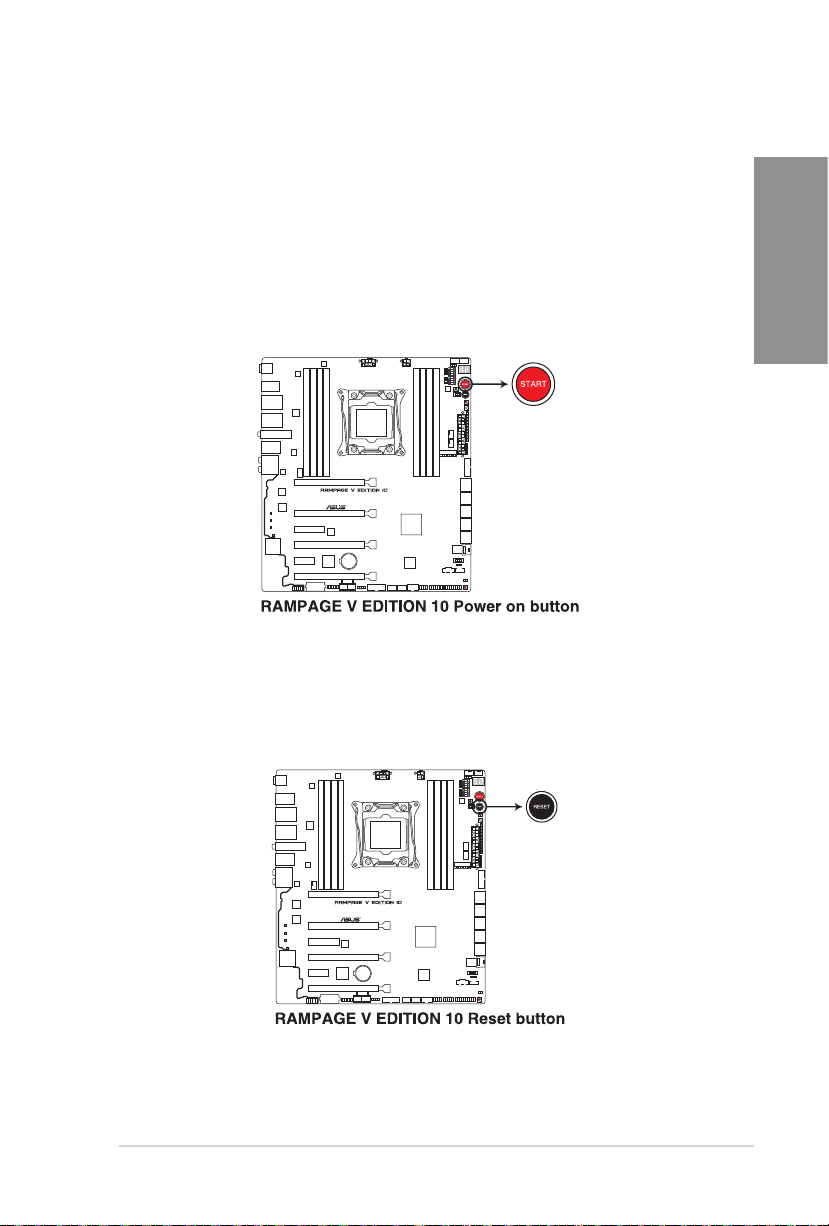
1.1.6 主機板上的內建按鈕與開關
當您想要針對未安裝在機殼的裸板或是開放機殼的系統作效能調校時,主機板上內
建的按鈕與開關可以方便您迅速地開關機或是重置系統。這是想要不斷變更設定以提
升系統效能的超頻者和玩家最理想的設定方式。
1. 啟動按鈕
本主機板擁有啟動按鈕,讓您可以喚醒系統或開機,並以燈號顯示系統為開啟、睡
眠模式或在軟關機的狀態,這個燈號用來提醒您在本主機板移除或插入任何元件之前
要先關機。下圖顯示按鈕在主機板上的位置。
2. 重置按鈕
按下重置按鈕以重新啟動系統。
第一章
華碩 RAMPAGE V EDITION 10 主機板使用手冊
1-9
Page 30
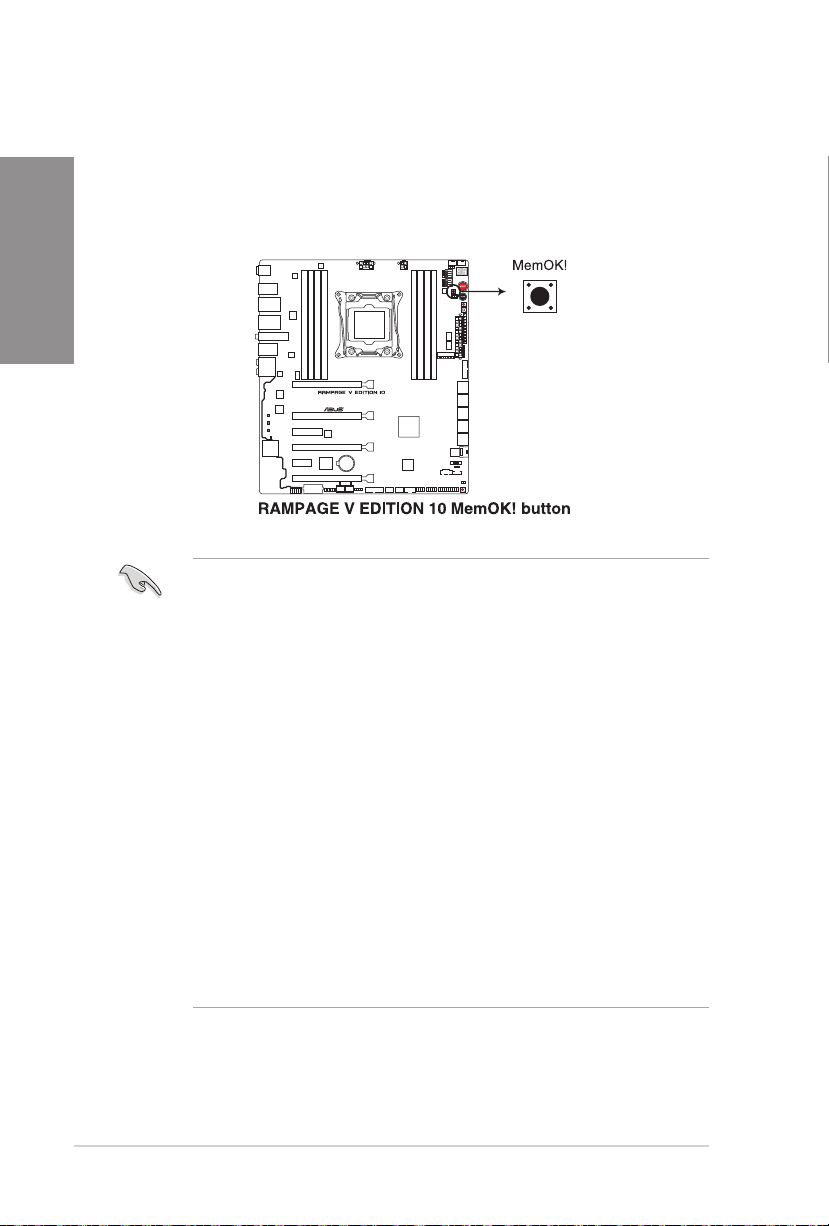
第一章
3. MemOK! 按鈕
在主機板上安裝不相容的記憶體模組可能會導致開機失敗,並會造成系統無法
進行自我測試(POST,Power-On Self Test),而在 MemOK! 按鈕旁的 DRAM_
LE D 指示燈也會一直亮著。按住 Me m OK! 按鈕直到 D RAM_L E D 指示燈開始閃
爍,即開始自動將記憶體調整為相容直到成功開機。
• 請參考 1.1.7 內建指示燈 來找到 DRAM_LED 更精確的位置。
• DIAG_DRAM LED 指示燈在記憶體沒有正確安裝時也會亮起,在使用
MemOK! 功能前,請先關閉系統並重新安裝記憶體。
• MemOK! 按鈕在 Windows® 作業系統下無法使用。
• 在調整過程中,系統會載入與測試故障安全防護記憶體設定。系統進
行一項故障安全防護設定測試約需要 30 秒的時間,若是測試失敗,
系統會重新開機並測試下一個項目。DIAG_DRAM LED 指示燈閃爍的
速度增加表示正在執行不同的測試過程。
• 由於記憶體調整需求,系統將於每一組設定值測試時重新開機。在經
過整個調整過程後若安裝的記憶體仍然無法開機,DIAG_DRAM LED
指示燈會持續亮著,請替換為使用手冊中或華碩網站(www.asus.
com/tw/)的合格供應商列表中建議使用的記憶體。
• 在調整過程中,若是您將電腦關機並更換記憶體,在啟動電腦後,系
統會繼續進行記憶體調整。若要停止記憶體調整,將電腦關機然後將
電源線拔除大約 5-10 秒即可。
• 若系統因 BIOS 超頻而無法開機,按一下 MemOK! 開關來啟動電腦並
載入預設的 BIOS 設定。在開機自我測試過程中會出現一個訊息提醒
您 BIOS 已經恢復至預設值。
• 在使用 MemOK! 功能後,建議您到華碩網站(www.asus.com/tw/)下
載最新版本的 BIOS 程式。
第一章:產品介紹
1-10
Page 31

4. ReTry 按鈕(RETRY)
這個 ReTry 按鈕是專為超頻玩家所設計,且其最有用的功能為當開機進行過程
中,遇到重置(Reset)開關也無作用時,按下此按鈕則會強制系統重新開機,並
且會保有原本相同的設定來提供連續快速重試,以達到有效的 P O S T(開機自我
測試)。
5. BIOS 切換按鈕
本主機板提供二個 B IOS,按下此按鈕可以切換 BIOS,並且載入不同的 BIO S
設定。靠近該 BIOS 旁的指示燈將會指示目前是使用哪一個 BIOS。
第一章
華碩 RAMPAGE V EDITION 10 主機板使用手冊
1-11
Page 32

第一章
6. Safe Boot 按鈕(SAFE_BOOT)
這個安全開機(Safe Boot)按鈕可以在任何時間按下後,便能強制降系統重新
開機並進入 BIOS 安全模式。此按鈕可以暫時套用安全設定值至 BIOS,並同時保
留所有超頻設定值,以提供您修改導致開機失效的設定。在超頻或調整您的系統
設定時,使用此按鈕。
7. SLI/CFX 開關(SLI/CFX)
在電源關閉時按下 SLI/CFX 按鈕,PCIe 插槽旁的 LED 指示燈會亮起並提示您
顯示卡(2-WAY 或 3-WAY)的建議安裝插槽。
第一章:產品介紹
1-12
• 當 SLI/CFX 開關開啟時,SLI/CFX 開關下方與靠近 PCIE 插槽的 LED
指示燈會亮起。請參考 1.1.7 內建指示燈 來找到 SLI/CFX 與 PCIE 指
示燈更精確的位置。
• 在 BIOS 中調校 PCIE 頻寬後,關閉系統以讓 PCIE 指示燈更新閃燈效
果。
Page 33

8. 記憶體通道開關(DRAM_SM_SW)
這個開關提供您啟用或關閉相對應的記憶體插槽。當其中一個已安裝的記憶體
發生故障時,您可以在不移除記憶體的情況下,滑動開關以找出故障的記憶體。
9. PCIe x16 Lane 開關 (PCIEX16_SW)
這個開關提供您啟用或關閉相對應的 PCIe x16 插槽。當其中一個已安裝 PCIe
x16 卡發生故障時,您可以在不移除擴充卡的情況下,滑動開關並找出故障的
卡。
第一章
華碩 RAMPAGE V EDITION 10 主機板使用手冊
1-13
Page 34

第一章
10. Slow Mode 開關(SLOW_MODE)
本開關適用在LN2測試。某些處理器在最高頻率下運作時,最適溫度的範圍很
小,若溫度超過這個範圍,將導致系統不穩定。例如某些處理器負載時需要運作
在 -80℃,待機時僅需 75℃。
在較低的頻率時,處理器的溫度耐受區間將增加,即使在更冷或更熱的溫度
下,系統仍將保持穩定。一旦要從高頻率轉換至低頻率時,若溫度回升不夠快,
系統將會當機,要克服這個問題,只要在溫度與最大頻率不同步的關鍵時刻立即
切換至 Slow Mode,即可避免當機,就算是在低溫環境下嘗試重新開機至作業系
統亦然。
第一章:產品介紹
1-14
Page 35

1.1.7 內建 LED 指示燈
1. BIOS 指示燈(BIOS_LED1-2)
BIOS 指示燈為協助指示 BIOS 啟動狀態,按下 BIOS 按鈕可以在 BIOS 1 與
BIOS 2 之間做切換,並且當相應的指示燈亮燈時,則表示該 BIOS 正在使用。
2. PCIex16 lane 指示燈(PCIEX16_1_LED1; PCIEX16_2_LED1; PCIEX16_3_LED1;
PCIEX16_4_LED1)
顯示 PCIE lane 正在使用中。
第一章
華碩 RAMPAGE V EDITION 10 主機板使用手冊
1-15
Page 36

第一章
3. PCIE 指示燈(PCIE_LED1-4)
當 SLI/CFX 開關開啟時,PCIE LED 指示燈會亮起,指出要使用那些 PCIE 插槽。
4. SLI/CFX 指示燈(SLI/CFX_LED)
當 SLI/CFX 開關開啟時,SLI/CFX LED 指示燈會亮起。
第一章:產品介紹
1-16
Page 37

5. Q 指示燈(BOOT_DEVICE_LED、VGA_LED、DRAM_LED、CPU_LED)
Q 指示燈從主機板開機後依序檢視 CPU、記憶體、顯示卡與開機裝置狀態。當
發現錯誤時,在該項目旁的指示燈則會亮燈直到問題解決。透過直覺的方式提供
這項友善的設計,能在短短幾秒內找到問題點。
6. DIMM 指示燈(DIMM_A_LED、DIMM_B_LED、DIMM_C_LED、DIMM_D_LED)
當相對應的記憶體通道啟用時,DIMM LED 指示燈會亮起。
第一章
華碩 RAMPAGE V EDITION 10 主機板使用手冊
1-17
Page 38

第一章
7. Q-Code 指示燈
Q-Code 指示燈設計為 2 位元顯示,用來得知系統狀態。請參考下一頁 Q-Code
列表來獲得更詳細的資訊。
第一章:產品介紹
1-18
Page 39

Q-Code 列表
Code 說明
00 Not used
01 Power on. Reset type detection (soft/hard).
02 AP initialization before microcode loading
03 System Agent initialization before microcode loading
04 PCH initialization before microcode loading
06 Microcode loading
07 AP initialization after microcode loading
08 System Agent initialization after microcode loading
09 PCH initialization after microcode loading
0B Cache initialization
0C – 0D Reserved for future AMI SEC error codes
0E Microcode not found
0F Microcode not loaded
10 PEI Core is started
11 – 14 Pre-memory CPU initialization is started
15 – 18 Pre-memory System Agent initialization is started
19 – 1C Pre-memory PCH initialization is started
2B – 2F Memory initialization
30 Reserved for ASL (see ASL Status Codes section below)
31 Memory Installed
32 – 36 CPU post-memory initialization
37 – 3A Post-Memory System Agent initialization is started
3B – 3E Post-Memory PCH initialization is started
4F DXE IPL is started
50 – 53
54 Unspecified memory initialization error
55 Memory not installed
56 Invalid CPU type or Speed
57 CPU mismatch
58 CPU self test failed or possible CPU cache error
Memory initialization error. Invalid memory type or incompatible
memory speed
第一章
華碩 RAMPAGE V EDITION 10 主機板使用手冊
1-19
Page 40

第一章
Q-Code 列表(續上頁表格)
Code 說明
59 CPU micro-code is not found or micro-code update is failed
5A Internal CPU error
5B Reset PPI is not available
5C – 5F Reserved for future AMI error codes
E0 S3 Resume is stared (S3 Resume PPI is called by the DXE IPL)
E1 S3 Boot Script execution
E2 Video repost
E3 OS S3 wake vector call
E4 – E7 Reserved for future AMI progress codes
E8 S3 Resume Failed
E9 S3 Resume PPI not Found
EA S3 Resume Boot Script Error
EB S3 OS Wake Error
EC – EF Reserved for future AMI error codes
F0 Recovery condition triggered by firmware (Auto recovery)
F1 Recovery condition triggered by user (Forced recovery)
F2 Recovery process started
F3 Recovery firmware image is found
F4 Recovery firmware image is loaded
F5 – F7 Reserved for future AMI progress codes
F8 Recovery PPI is not available
F9 Recovery capsule is not found
FA Invalid recovery capsule
FB – FF Reserved for future AMI error codes
60 DXE Core is started
61 NVRAM initialization
62 Installation of the PCH Runtime Services
63 – 67 CPU DXE initialization is started
68 PCI host bridge initialization
69 System Agent DXE initialization is started
6A System Agent DXE SMM initialization is started
第一章:產品介紹
1-20
Page 41

Q-Code 列表(續上頁表格)
Code 說明
6B – 6F System Agent DXE initialization (System Agent module specific)
70 PCH DXE initialization is started
71 PCH DXE SMM initialization is started
72 PCH devices initialization
73 – 77 PCH DXE Initialization (PCH module specific)
78 ACPI module initialization
79 CSM initialization
7A – 7F Reserved for future AMI DXE codes
90 Boot Device Selection (BDS) phase is started
91 Driver connecting is started
92 PCI Bus initialization is started
93 PCI Bus Hot Plug Controller Initialization
94 PCI Bus Enumeration
95 PCI Bus Request Resources
96 PCI Bus Assign Resources
97 Console Output devices connect
98 Console input devices connect
99 Super IO Initialization
9A USB initialization is started
9B USB Reset
9C USB Detect
9D USB Enable
9E – 9F Reserved for future AMI codes
A0 IDE initialization is started
A1 IDE Reset
A2 IDE Detect
A3 IDE Enable
A4 SCSI initialization is started
A5 SCSI Reset
A6 SCSI Detect
A7 SCSI Enable
第一章
華碩 RAMPAGE V EDITION 10 主機板使用手冊
1-21
Page 42

第一章
Q-Code 列表(續上頁表格)
Code 說明
A8 Setup Verifying Password
A9 Start of Setup
AA Reserved for ASL (see ASL Status Codes section below)
AB Setup Input Wait
AC Reserved for ASL (see ASL Status Codes section below)
AD Ready To Boot event
AE Legacy Boot event
AF Exit Boot Services event
B0 Runtime Set Virtual Address MAP Begin
B1 Runtime Set Virtual Address MAP End
B2 Legacy Option ROM Initialization
B3 System Reset
B4 USB hot plug
B5 PCI bus hot plug
B6 Clean-up of NVRAM
B7 Configuration Reset (reset of NVRAM settings)
B8– BF Reserved for future AMI codes
D0 CPU initialization error
D1 System Agent initialization error
D2 PCH initialization error
D3 Some of the Architectural Protocols are not available
D4 PCI resource allocation error. Out of Resources
D5 No Space for Legacy Option ROM
D6 No Console Output Devices are found
D7 No Console Input Devices are found
D8 Invalid password
D9 Error loading Boot Option (LoadImage returned error)
DA Boot Option is failed (StartImage returned error)
DB Flash update is failed
DC Reset protocol is not available
第一章:產品介紹
1-22
Page 43

ACPI/ASL 檢查表
Code 說明
0x01 System is entering S1 sleep state
0x02 System is entering S2 sleep state
0x03 System is entering S3 sleep state
0x04 System is entering S4 sleep state
0x05 System is entering S5 sleep state
0x10 System is waking up from the S1 sleep state
0x20 System is waking up from the S2 sleep state
0x30 System is waking up from the S3 sleep state
0x40 System is waking up from the S4 sleep state
0xAC
0xAA
System has transitioned into ACPI mode. Interrupt controller is in PIC
mode.
System has transitioned into ACPI mode. Interrupt controller is in APIC
mode.
第一章
華碩 RAMPAGE V EDITION 10 主機板使用手冊
1-23
Page 44

第一章
1.1.8 跳線選擇區
1. LN2 模式跳線帽(3-pin LN2_MODE)
當啟動 L N2 模式,將會提供您的系統有效地修正在 PO ST 進行時的冷開機錯
誤,協助 CPU 從極端低溫下的凍結狀態運作,達成開機。
第一章:產品介紹
1-24
Page 45

1.1.9 內部連接埠
1. Intel® X99 Serial ATA 6 Gb/s 裝置連接插槽(7-pin SATA6G_1-10)
這些插槽可支援使用 Serial ATA 6.0 Gb/s 排線來連接 Serial ATA 6 Gb/s 硬碟。
若您安裝了 Serial ATA 硬碟,您可以透過 Intel® Rapid Storage 技術,與內建
的 Intel® X99 晶片組來建立 RAID 0、RAID 1、RAID 5、RAID 10 磁碟陣列。
直角接頭端
將 SATA 訊號線上的直角接頭端
(right angle side)連接在 SATA 裝
置上,或是將直角接頭端安裝至主機
板內建的 SATA 連接埠,以避免造成
與較大顯示卡的衝突。
第一章
• 這些插槽的預設值為 [AHCI Mode],若您想要使用這些插槽來建構
Serial ATA RAID 功能,請將 BIOS 程式中的 SATA Mode 項目設定
為 [RAID Mode]。請參考 3.6.3 PCH 儲存裝置設定(PCH Storage
Configuration) 一節的詳細說明。
• 在建立 RAID 磁碟陣列之前,請先參考 4.1 RAID 支援 章節或儲存在
驅動及公用程式 USB 隨身碟裡的使用手冊說明。
華碩 RAMPAGE V EDITION 10 主機板使用手冊
1-25
Page 46

第一章
2. ROG Extension 插槽(18-1 pin ROG_EXT)
這組插槽可供 OC Panel 與其他支援 ROG_EXT 插槽的 ROG 裝置連接使用。
• Front Base 為選購配備,需另行購買。
• 請造訪華碩網站(www.asus.com/tw/)以獲得更多關於 OC Panel 與
Front Base 的資訊。
3. 溫度感應排線連接排針(2-pin T_SENSOR1)
此插座為連接溫度感應線,可以讓您監控主機板關鍵元件和連接裝置的溫度。
第一章:產品介紹
1-26
若要從 BIOS 監控溫度,請進入 BIOS > Monitor > Temperature Monitor。
Page 47

4. USB 3.0 連接插槽(20-1 pin USB3_12, USB3_34)
這個插槽用來連接 USB 3.0 模組,可在前面板或後側連接埠擴充 USB 3.0 模
組。當您安裝 USB 3.0 模組,您可以享受 USB 3.0 的多重好處,包括更快、最高
達 5Gbps 的資料傳輸率、對可充電的 USB 裝置提供更快的充電速度、最佳化能
源效率,以及向下相容 USB 2.0。
• USB 3.0 模組為選購配備,請另行購買。
• 這些插槽是以 xHCI 規格為基礎,建議您在 Windows® 7 作業系統中
安裝相關的驅動程式來充分使用 USB 3.0 插槽。
第一章
華碩 RAMPAGE V EDITION 10 主機板使用手冊
1-27
Page 48

第一章
5. USB 2.0 連接插槽(10-1 pin USB1112; USB1314)
這些 USB 擴充套件排線插槽支援 USB 2.0 規格,將 USB 模組排線連接至任
何一個插槽,然後將模組安裝到機殼後側面板中開放的插槽。這些 US B 插槽與
USB 2.0 規格相容,並支援最高達 480 MBps 的傳輸速率。
請勿將 1394 排線連接到 USB 插槽上,這麼做可能會導致主機板的損毀。
若您的機殼支援前面板 USB 連接埠,您可以先將前面板 USB 排線連接到
ASUS Q-Connector(USB),然後將Q-Connector(USB)安裝至主機板內
建的USB 插槽上。
第一章:產品介紹
1-28
• USB 2.0 模組為選購配備,請另行購買。
• 1 x USB 2.0 連接埠(USB1112)在主機板中央,與 ROG extension
(ROG_EXT)連接埠共享。
Page 49

6. TPM 插座(14-1 pin TPM)
這個插座支援可信任安全平台模組(TP M)系統,用來安全地儲存金鑰、數
位認證、密碼和資料。可信任安全平台模組(TP M)系統也用來協助加強網路安
全,保護數位身分,以及確保平台的安全性。
TPM 模組為選購配備,請另行購買。
7. Thunderbolt 插座(5-pin TB_HEADER)
這個插座外接支援 Intel Thunderbolt 技術的 Thunderbolt I/O 卡。可以提供您最
多達 6 個支援 Thunderbolt 的裝置與一個支援 DisplayPort 顯示器採 daisy-chain
(菊鏈配置)方式設定。
第一章
Thunderbolt I/O 卡與 Thunderbolt 排線為選購配備,請另行購買。
華碩 RAMPAGE V EDITION 10 主機板使用手冊
1-29
Page 50

第一章
8. 前面板音效連接排針(10-1 pin AAFP)
這組音效外接排針供您連接到前面板的音效排線,除了讓您可以輕鬆地透過
主機前面板來控制音效輸入/輸出等功能,並且支援 AC’97 或 HD Audio 音效標
準。將前面板音效輸出/輸入模組的連接排線之一端連接到這個插槽上。
• 建議您將支援高傳真(hi gh de fin iti on)音效的前面板音效模組連接
到這組排針,如此才能獲得高傳真音效的功能。
• 若要將高傳真或 AC’97 前面板音效模組安裝至本接針,請將 BIOS
程式中 Front Panel Type 項目設定為 [HD] 或 [AC97]。
9. M.2 插槽(SOCKET3)
這個 M.2(S o c k e t 3)插槽支援 M Key 與 2260(22mm x 60mm)、2280
(22mm x 80mm)與 22110(22mm x 110mm)類型 PCIe 介面的儲存裝置。
第一章:產品介紹
1-30
• PCIEX8_4 插槽與 M.2 及 U.2 共享頻寬。
• M.2(NGFF)SSD 模組為選購配備,請另行購買。
Page 51

10. RGB 燈條接頭(4-pin RGB_HEADER)
這個插槽用來連接 RGB 指示燈條(LED Strips)。
RGB 燈條接頭支援 5050 RGB 多彩 LED 燈條(12V/G/R/B),燈條總輸
出電流限制為 2 安培(12 伏特),長度限制為 2 公尺。
在安裝或移除任何零件之前,請確認已切斷 ATX 電源或是已拔除電源
線,否則將對主機板、周邊配件或零件造成嚴重損害。
• 實際的亮度與色彩會依 LED 燈條而有所差異。
• 若您的 LED 燈條不亮,請檢查 RGB LED 延長排線與 RGB LED 燈條
是否連接至正確的方向。連接時,請將延長排線與燈條上 12 伏特針
腳與主機板上的 12 伏特 接頭對齊。
• LED 燈條僅會在操作系統下亮起。
第一章
華碩 RAMPAGE V EDITION 10 主機板使用手冊
1-31
Page 52

第一章
11. 中央處理器風扇、水泵、中央處理器選用風扇、機殼風扇電源插槽(4-p i n CPU_
FAN; 4-pin CPU_OPT; 4-pin W_PUMP; 4-pin H_AMP_FAN; 5-pin EXT_FAN; 4-pin
CHA_FAN1-2)
將風扇排線連接至風扇插槽,並確認每條連接排線的黑線是接到風扇電源插槽
上的接地端(GND)。
第一章:產品介紹
1-32
千萬要記得連接風扇的電源,若系統中缺乏足夠的風量來散熱,那麼很
容易因為主機內部溫度逐漸昇高而導致當機,甚至更嚴重者會燒毀主機
板上的電子元件。注意:這些插槽並不是單純的排針!不要將跳線帽套
在它們的針腳上。
CPU 風扇(CPU_FAN)插槽支援處理器風扇最大達 1A(12W)的風扇電
源。
Page 53

12. 主機板電源插槽(24-pin EATXPWR; 8-pin EATX12V_1; 4-pin EATX12V_2; 4-pin
EZ_PLUG)
這些電源插槽用來連接一個 AT X +12V 電源。電源所提供的連接插頭已經過
特別設計,只能以一個特定方向插入主機板上的電源插槽。找到正確的插入方向
後,僅需穩穩地將之套進插槽中即可。
• 建議您使用與 2.0 規格(或更高)的 ATX 12V 相容的電源
(PSU),才能提供至少 450W 高功率的電源,以供應系統足夠的電
源需求。
• 請務必連接 4-pin / 8-pin EATX12V 電源插頭,否則系統將不會啟動。
• 請連接 4-pin EZ_PLUG 電源插頭,以確保在安裝多張顯示卡時有足夠
的 電 源 供 應。
• 如果您想要安裝其他的硬體裝置,請務必使用較高功率的電源以提供
足夠的裝置用電需求。若電源無法提供裝置足夠的用電需求,則系統
將會變得不穩定或無法開啟。
• 若是您想要安裝二張或更多的高階 PCI Express x16 顯示卡,請使用
1000W 以上的電源以確保執行穩定。
第一章
華碩 RAMPAGE V EDITION 10 主機板使用手冊
1-33
Page 54

第一章
13. 系統控制面板連接排針(20-3 pin PANEL)
這一組連接排針包括了數個連接到電腦主機前面板的功能接針。
• 系統電源指示燈連接排針(2-pin 或 3-1 pin PLED)
這組排針可連接到電腦主機面板上的系統電源指示燈。在您啟動電腦並且使用
電腦的情況下,該指示燈會持續亮著;而當指示燈閃爍亮著時,即表示電腦正處
於睡眠模式中。
• 硬碟動作指示燈號接針(2-pin HDD_LED)
您可以連接此組 H DD_LE D 接針到電腦主機面板上的硬碟動作指示燈號,如此
一旦硬碟有存取動作時,指示燈隨即亮起。
• 機殼喇叭連接排針(4-pin SPEAKER)
這組四腳位排針連接到電腦主機機殼中的喇叭。當系統正常啟動便可聽到嗶嗶
聲,若啟動時發生問題,則會以不同長短的音調來警示。
• ATX 電源/軟關機開關連接排針(2-pin PWRSW)
這組排針連接到電腦主機面板上控制電腦電源的開關。您可以根據 B I OS 程式
或作業系統的設定,來決定當按下開關時電腦會在正常執行和睡眠模式間切換,
或者是在正常執行和軟關機模式間切換。若要關機,請持續按住電源開關超過四
秒的時間。
• 重置開關連接排針(2-pin RESET)
這組兩腳位排針連接到電腦主機面板上的 Reset 開關。可以讓您在不需要關掉
電腦電源即可重新啟動,尤其在系統當機的時候特別有用。
• 機殼開啟警告排針 (2-pin CHASSIS)
這組排針提供給設計有機殼開啟偵測功能的電腦主機機殼之用。此外,尚須
搭配一個外接式偵測裝置譬如機殼開啟偵測感應器或者微型開關。在本功能啟用
時,若您有任何移動機殼元件的動作,感應器會隨即偵測到並且送出一信號到這
組接針,最後會由系統記錄下來這次的機殼開啟事件。
第一章:產品介紹
1-34
Page 55

14. U.2 接頭(U.2_1-2)
本主機板擁有 1 個支援 PCIe 3.0x4 NVM Express 儲存裝置的 U.2 接頭。
PCIEX8_4 插槽與 M.2 及 U.2 共享頻寬。
第一章
華碩 RAMPAGE V EDITION 10 主機板使用手冊
1-35
Page 56

第一章
1.1.10 Probelt(探針)功能
玩家共和國(ROG)的 Probelt 功能可幫助您偵測電壓與超頻(OC)設定。當您在
進行超頻時,使用萬用電錶上的探針量測,便可以輕鬆地取得測量點的數值。
請參考下圖找到主機板上 Probelt 的位置。
使用 Probelt(探針)
將探針接觸到如下圖中的主機板上的測量點,便可以進行偵測。
第一章:產品介紹
1-36
上面的照片僅供示範時的參考,主機板構造與測量點可能會因不同的型
號而有所差異,請依您實際所見的為主。
Page 57

第二章
2.1 建立您的電腦系統
2.1.1 安裝主機板
本章節的圖示僅供參考,主機板的構造可能會隨著型號而有所不同,但
是安裝的步驟仍然是相同的。
1. 安裝華碩 Q-Shield 擋板至機殼的後側 I/O 面板。
2. 將主機板放入機殼,並確認後側 I/O 連接埠對齊機殼的後側 I/O 面板。
華碩 RAMPAGE V EDITION 10 主機板使用手冊
2-1
Page 58

第二章
3. 將九個螺絲放入主機板上的螺絲孔並旋轉鎖緊,以確保將主機板鎖至機殼。
2-2
第二章:硬體裝置資訊
請勿將螺絲鎖得太緊!否則容易導致主機板的印刷電路板產生龜裂。
Page 59

2.1.2 安裝中央處理器
• 請記下開/關雙固定扳手的順序,依照印在處理器金屬密封艙口或是
下列圖示的說明安裝處理器,當處理器放置完成並將固定扳手扣好
後,塑膠保護蓋會自動彈出。
• 下方圖示僅供參考。
• 本 CPU 安裝工具僅與有 Intel® LGA2011-v3 插槽的 ASUS 主機板相
容。
• 安裝 CPU 至主機板的 CPU 插槽之前,請先確認 CPU 已經確實地扣
在 CPU 安裝工具上。
• CP U 僅能透過 CPU 安裝工具才能安裝至主機板,請勿損壞或折彎
CPU 安裝工具。
• 安裝、拔除或拿起 CPU 時,請務必確實握住 CPU 安裝工具兩側。
• 請在平坦穩定的平面上安裝 CPU,以避免 CPU 損壞。
• 任何不正確的 CPU 安裝和移除、CPU 錯誤的擺放方向,或是其他人
為因素造成的損壞,華碩將不予保固。
安裝 CPU
第二章
華碩 RAMPAGE V EDITION 10 主機板使用手冊
2-3
Page 60

第二章
CPU背面
防靜電層
對齊針腳
CPU 安裝工具
對齊針腳
插槽
2-4
第二章:硬體裝置資訊
CPU背面
Page 61

PnP 護蓋
取出 CPU
第二章
扳手
華碩 RAMPAGE V EDITION 10 主機板使用手冊
2-5
Page 62

第二章
2.1.3 處理器散熱片與風扇安裝
在安裝散熱片與風扇之前若
有需要,請先將處理器與散
熱片塗上散熱膏。
安裝散熱片與風扇
2-6
第二章:硬體裝置資訊
Page 63

取出散熱片與風扇
第二章
華碩 RAMPAGE V EDITION 10 主機板使用手冊
2-7
Page 64

第二章
2.1.4 安裝記憶體模組
取出記憶體模組
2-8
第二章:硬體裝置資訊
Page 65

2.1.5 安裝 ATX 電源
第二章
或 及
• 請勿僅插入 4-pin 插座,以防止主機板在重度使用下過熱。
• 確認已插入 8-pin 插座,或是同時插入 4-pin 與 8-pin 插座。
華碩 RAMPAGE V EDITION 10 主機板使用手冊
2-9
Page 66

第二章
2.1.6 安裝 SATA 裝置
或
2-10
第二章:硬體裝置資訊
Page 67

2.1.7 安裝前面板輸出/輸入連接埠
安裝 ASUS Q-Connector
安裝 USB 2.0 連接插槽 安裝前面板音效連接插槽
AAFP
USB 2.0
安裝 USB 3.0 連接插槽
USB 3.0
第二章
華碩 RAMPAGE V EDITION 10 主機板使用手冊
2-11
Page 68

第二章
2.1.8 安裝擴充卡
安裝 PCIe x16 顯示卡
安裝 PCIe x1 顯示卡
2-12
第二章:硬體裝置資訊
Page 69

2.1.9 安裝 SupremeFX Hi-Fi
• 在碰觸其他零件前,請先拔除電源線。
• 在安裝或移除任何零件前,請確認電源已關閉或電源線已拔除,否則
可能導致主機板元件毀損。
第二章
使用 USB 2.0 連接排線連接至 SupremeFX Hi-Fi 面板是使用 SupremeFX
Hi-Fi 面板的最佳方式。
華碩 RAMPAGE V EDITION 10 主機板使用手冊
2-13
Page 70

第二章
2.1.10 安裝 Wi-Fi 天線
安裝華碩 3T3R 雙頻 Wi-Fi 天線
將包裝盒內附的華碩 3T3R 雙頻 Wi-Fi 天線連接至機殼後側面板的 Wi-Fi 連接埠。
LINE IN
O/SUB
LINE OUT
Flashback
USB BIOS
USB 3.0/UASP
Flashback
USB BIOS
USB 3.0/UASP
BIOS
USB 3.0/UASP
USB 3.0/UASP
• 請確認華碩 3T3R 雙頻 Wi-Fi 天線已經安裝至 Wi-Fi 連接埠。
• 在安裝 Wi-Fi GO! 程式之前,請先確認已經安裝藍牙驅動程式。
• 請確認天線至少距離人 20 公分。
上圖僅供參考,I/O 連接埠可能會依照您所購買的型號而異,但是 W i-F i
天線安裝程序適用於任一型號的主機板。
REAR
USB 3.0/UASP
MIC IN
SPDIF OUT
IO Shield
2-14
第二章:硬體裝置資訊
Page 71

2.2 BIOS 更新應用程式
2.2.1 USB BIOS Flashback
USB BIOS Flashback 提供最簡單更新 BIOS 的方法。使用者可以輕鬆嘗試使用新的
BIOS 版本來進行超頻,不需要進入 BIOS 或作業系統,只要插入 USB 儲存裝置然後
按下 BIOS Flashback 按鈕三秒鐘,BIOS 程式就會自動在待機狀態下更新,從此以後
超頻無須再煩惱,並擁有無與倫比的便利性。
使用 USB BIOS Flashback:
1. 從華碩網站下載最新的 BIOS 檔案。
2. 將取得的 BIOS 檔案更名為 R5E10.CAP。
3. 將 R5E10.CAP 檔案複製到 USB 可攜式儲存裝置的根目錄底下。
4. 將系統關機並將 USB 儲存裝置插入 USB BIOS Flashback 連接埠。
5. 按下 USB BIOS Flashback 按鈕 3 秒,直到 BIOS_LED1 或 BIOS_LED2 指示燈閃
爍亮燈。
若指示燈閃爍,代表 BIOS Flashback 功能已經啟動。指示燈熄滅則表示
更新已經完成。
第二章
USB BIOS Flashback 按鈕
• 若要了解更多有關 BIOS 程式的設定方式,請參考第三章裡 更新
BIOS 程式 的說明。
• 若您想要使用 KeyBot 功能,請將 USB 鍵盤連接至 KeyBot II 連接
埠。
更新 BIOS 可能會有風險,若是在更新過程中發生 BIOS 程式毀損導致系
統無法重新開機時,請與當地的客服中心連絡尋求協助。
KeyBot II 連接埠
USB BIOS Flashback 連接埠
華碩 RAMPAGE V EDITION 10 主機板使用手冊
2-15
Page 72

2.3 主機板後側與音效連接埠
2.3.1 後側面板連接埠
第二章
後側面板連接埠
1. 清除 CMOS 按鈕
2. ASMedia® USB 3.0 連接埠 E1234。支援 USB 3.0 Boost
3. Intel
4. Intel
5. Wi-Fi 802.11 a/b/g/n/ac 及藍牙 V4.0
6. PS/2 鍵盤/滑鼠複合埠
7. USB BIOS Flashback 按鈕
8. ASMedia® USB 3.1 Type-C 連接埠 EC1。支援 USB 3.1 Boost
9. ASMedia® USB 3.1 Type-A 連接埠 EA2。支援 USB 3.1 Boost
10. ASMedia® USB 3.1 Type-C 連接埠 EC3。支援 USB 3.1 Boost
11. ASMedia® USB 3.1 Type-A 連接埠 EA4。支援 USB 3.1 Boost
12. Intel® USB 2.0 連接埠 7 和 8。上方的埠支援 KeyBot II 功能,下方的埠
13. 光纖 S/PDIF 輸出埠
14. 音效輸出/輸入埠**
* 與 **:請參考下頁表格中網路連接埠指示燈與音效連接埠的定義。
®
RJ-45 網路埠*
®
RJ-45 網路埠*
支援 USB BIOS Flasback 功能。
2-16
第二章:硬體裝置資訊
Page 73

• 由於 USB 3.0 的限制,USB 3.0 裝置只能在 Windows® 7 作業系統環
境下,以及安裝過 USB 3.0 驅動程式後才能使用。
• USB 3.0 裝置只能用來作為資料磁碟。
• 強烈建議您將 USB 3.0 裝置連接至 USB 3.0 連接埠,才能讓 USB 3.0
裝置獲得更快更好的效能表現。
• 由於 Intel 系列晶片組的設計,所有連接至 USB 2.0 與 USB 3.0 連接
埠的 USB 裝置都是由 xHCI 控制器所控制。有些傳統的 USB 裝置必
須更新韌體後才能擁有更好的相容性。
* 網路指示燈之燈號說明
Activity 連線指示燈 Speed 指示燈
狀態 說明 狀態 說明
關閉 沒有連線 關閉 連線速度 10 Mbps
橘色燈號 已連線 橘色燈號 連線速度 100 Mbps
橘色燈號
(閃爍)
橘色燈號(閃爍
然後持續亮著)
資料傳輸中 綠色燈號 連線速度 1 Gbps
準備從 S5 模
式中喚醒系統
您可以在 B I O S 程式中關閉網路控制器。由於硬體的設計,LAN 連接埠
指示燈在關閉時可能會繼續閃爍。
ACT/LINK
指示燈
網路連接埠
** 2.1、4.1、5.1 或 7.1 聲道音效設定
接頭 耳機/ 2.1 聲道 4.1 聲道 5.1 聲道 7.1 聲道
淺藍色 聲音輸入端 聲音輸入端 聲音輸入端 側置喇叭輸出
草綠色 聲音輸出端 前置喇叭輸出 前置喇叭輸出 前置喇叭輸出
粉紅色 麥克風輸入 麥克風輸入 麥克風輸入 麥克風輸入
橘色 – – 中央聲道/重低音
喇叭輸出
黑色 – 後置喇叭輸出 後置喇叭輸出 後置喇叭輸出
中央聲道/重低音
喇叭輸出
SPEED
指示燈
第二章
華碩 RAMPAGE V EDITION 10 主機板使用手冊
2-17
Page 74

2.3.2 音效輸出/輸入連接圖示說明
音效輸出/輸入連接埠
第二章
連接耳機與麥克風
連接立體聲喇叭
橘色
黑色
淺藍色
草綠色
粉紅色
連接 2.1 聲道喇叭
2-18
第二章:硬體裝置資訊
Page 75

連接 4.1 聲道喇叭
連接 5.1 聲道喇叭
第二章
連接 7.1 聲道喇叭
華碩 RAMPAGE V EDITION 10 主機板使用手冊
2-19
Page 76

2.3.3 SupremeFX Hi-Fi 音效輸出/輸入連接圖示說明
音效輸出/輸入連接埠
第二章
首次安裝時,音量設定為最小值,插入耳機後,請慢慢將音量調整至清
楚且舒適的程度。
每次切換耳機時,請確認在播放前已執行阻抗偵測功能,以避免耳機損
壞。
連接 3.5mm 耳機
連接 6.3mm 耳機
音量控制鈕 6.3mm 耳機輸
出插孔
3.5mm 耳機輸
出插孔
麥克風 / 聲音輸
入插孔
連接麥克風
2-20
第二章:硬體裝置資訊
Page 77

2.4 第一次啟動電腦
1. 確認所有排線與接腳都接妥,然後蓋上機殼的外蓋。
2. 確定所有的開關都已關閉
3. 將電源線接上機殼背面的電輸入插座。
4. 情況許可的話,最好將電源線路上加接突波吸收/保護器。
5. 您可以先開啟以下周邊的電源:
a. 顯示器
b. 外接式 SCSI 接頭周邊裝置(從串連的最後端開始)
c. 系統電源
6. 送電之後,機殼面板上應該會有電源指示燈亮起才對。如果是使用 AT X 電源的
話,必須等到面板按鈕被觸碰後才會啟動電源,電源指示燈此時才會亮起。如果
您的電腦符合綠色省電標準,已隨時準備可以進入省電模式的話,顯示器指示燈
也會亮起。如果啟動過程一切順利的話,不久就可以在顯示器上看到畫面了,如
果送電之後超過 30 秒而畫面未有動靜的話,表示電腦的設定尚有問題存在,請
再進一步地的檢查各項動作,如果還是不行,就需要向廠商求助了!
BIOS 嗶聲所代表的意義
嗶聲 代表意義
偵測到 VGA 顯示卡
一短嗶聲
一連續嗶聲後跟隨兩短嗶聲,暫停一
下然後重複
一連續嗶聲後跟隨三短嗶聲 沒有 VGA 顯示卡被偵測到
一連續嗶聲後跟隨四短嗶聲 硬體組件失效
快速啟動設定為關閉
沒有鍵盤被偵測到
沒有記憶體被偵測到
第二章
7. 在電源開啟之後可按下 <Del> 鍵以進入 BIOS 的設定模式,詳細設定方法請看本
使用手冊的第三章部份。
2.5 關閉電源
當系統在開機狀態,壓著電源開關少於四秒鐘,系統會根據 BIOS 的設定,進入睡
眠或軟開機模式;若是壓著電源開關多於四秒,不論 BIOS 的設定為何,系統則會直
接進入軟開機模式。
華碩 RAMPAGE V EDITION 10 主機板使用手冊
2-21
Page 78

第二章
2-22
第二章:硬體裝置資訊
Page 79

第三章
3.1 認識 BIOS 程式
華碩全新的 UEFI BIOS 是可延伸韌體介面,符合最新的 UEFI 架構,這個
友善的使用介面,跳脫傳統使用鍵盤輸入 BIOS 方式,提供更有彈性與更
便利的滑鼠控制操作。您可以輕易地使用新的 UEFI BIOS,如同操作您的
作業系統般順暢。在本使用手冊中的「BI O S」一詞除非特別說明,所指
皆為「UEFI BIOS」。
BIOS(Basic Input and Output System;基本輸出入系統)用來儲存系統開機時所需
要的硬體設定,例如儲存裝置設定、超頻設定、進階電源管理與開機設定等,這些設
定會儲存在主機板的 CMOS 中,在正常情況下,預設的 BIOS 程式設定提供大多數使
用情況下可以獲得最佳的運作效能,建議您不要變更預設的 BIOS 設定,除了以下幾
種狀況:
• 在系統啟動期間,螢幕上出現錯誤訊息,並要求您執行 BIOS 程式設定。
• 安裝新的系統元件,需要進一步的 BIOS 設定或更新。
不適當的 BIOS 設定可能會導致系統不穩定或開機失敗,強烈建議您只有
在受過訓練專業人士的協助下,才可以執行 BIOS 程式設定的變更。
下載或更新 BIOS 檔案時,請將檔案名稱變更為 R5E10.CAP 給本主機板
使用。
華碩 RAMPAGE V EDITION 10 主機板使用手冊
3-1
Page 80

第三章
3.2 BIOS 設定程式
華碩 BIOS 設定程式以簡單容易使用為訴求,選單方式的設計讓您可以輕鬆的瀏覽
選項,進入次選單點選您要的設定,假如您不小心做錯誤的設定,而不知道如何補救
時,本設定程式提供一個快速鍵直接回復到上一個設定,這些將在以下的章節中有更
進一步的說明。
在啟動電腦時進入 BIOS 設定程式
若要在啟動電腦時進入 B I OS 設定程式,請在系統仍在自我測試(PO ST,Pow e rOn Self Test)時,按下 <Del> 鍵,就可以進入設定程式,如果您超過時間才按 <Del>
鍵,則 POST 程式會自動繼續執行開機測試。
在 POST 後進入 BIOS 設定程式
請依照以下步驟在 POST 後進入 BIOS 設定程式:
• 同時按下 <Ctrl> + <Alt> + <Delete> 鍵。
• 按下機殼上的 <RESET> 鍵重新開機。
• 按下電源按鈕關機後再重新開機。請在使用上述兩個方法後仍無法進入 BI O S 設
定程式時,再使用此方法。
在執行以上任一程序後,按下 <Delete> 鍵進入 BIOS 程式。
• 在本章節的 BIOS 程式畫面僅供參考,將可能與您所見到的畫面有所
差異。
• 若您想在 BIOS 設定程式中使用滑鼠操控,請先確認已將滑鼠連接至
主機板。
• BIO S 程式的出廠預設值可讓系統運作處於最佳效能,但是若系統因
您改變 BIOS 程式而導致不穩定,請讀取出廠預設值來保持系統的穩
定。請選擇 Exit 選單中的 Load Optimized Defaults 項目或按下 <F5>
鍵。請參閱 3.10 離開 BIOS 程式 一節的詳細說明。
• 若是變更 BIOS 設定後開機失敗,請試著清除 CMOS,然後將主機板
的設定值回復為預設值。CMOS 配置資料清除按鈕(CLR_CMOS)的
位置請參考 2.3.1 後側面板連接埠 一節的說明。
• BIOS 設定程式不支援使用藍牙設備。
請造訪華碩網站(https://www.asus.com/tw/)來下載最新的 BIOS 程式。
BIOS 選單畫面
本主機板的 BIOS 設定程式提供您 EZ Mode 和 Advanced Mode 兩種模式。您可以
在啟動選單(Boot menu)中的 Setup Mode 切換模式,或按 <F7> 鍵進行切換。
第三章:BIOS 程式設定
3-2
Page 81

3.2.1 EZ Mode
本主機板的 BIOS 設定程式的預設值為 EZ Mode。您可以在 EZ Mode 中檢視系統
基本資料,並可以選擇顯示語言、喜好設定及開機裝置順序。若要進入 Adva n c e d
Mode,請點選畫面右下角 Advanced Mode,或是按下 <F7> 快速鍵。
進入 BIOS 設定程式的畫面可個人化設定,請參考 啟動選單(Boot
menu)中關於 Setup Mode 項目的說明。
顯示已選擇模式的系統屬性,點選
顯示 CPU/主機板溫度、CPU
電壓輸出、CPU/機殼/電源風
扇速度與 SATA 資訊
選擇 BIOS 程式的顯示語言
< 或 > 來切換 EZ System 調整模式
建立儲存裝置 RAID
與設定系統超頻
啟動或關閉 SATA RAID 模式來
使用 Intel Rapid Storage 技術
顯示處理器風扇速度,點
選按鈕來手動調整風扇
載入最佳化預設值
開機裝置的選項將依您所安裝的裝置而異。
儲存變更並重
新啟動系統
顯示 Advanced
模式選單
選擇開機裝置順序
常見問題
顯示可開機裝置
華碩 RAMPAGE V EDITION 10 主機板使用手冊
第三章
3-3
Page 82

3.2.2 Advanced Mode
Advanced Mode 提供您更進階的 BIOS 設定選項。以下為 Advanced Mode 畫面之範
例,各個設定選項的詳細說明請參考之後的章節。
若要進入 Advanced Mode,請點選畫面右下角 Advanced Mode,或是按
下 <F7> 快速鍵。
第三章
設定視窗
設定值
功能表列
子選單
功能項目
快速筆記(F9)
語言 我的最愛(F3) Qfan control(F6) EZ Tuning 精靈(F11)
項目說明
上次修改的設定值
回到 EZ Mode
顯示處理器/主機板溫度、
處理器與記憶體電壓輸出
捲軸
快速鍵
搜尋 FAQ
第三章:BIOS 程式設定
3-4
Page 83

功能表列
BIOS 設定程式最上方各選單功能說明如下:
My Favorites 本項目將記錄時常使用的系統設定及設定值。
Main 本項目提供系統基本設定。
Extreme Tweaker 本項目提供超頻設定。
Advanced 本項目提供系統進階功能設定。
Monitor 本項目提供溫度、電源及風扇功能設定。
Boot 本項目提供開機磁碟設定。
Tool 本項目提供特殊功能設定。
Exit 本項目提供離開 BIOS 設定程式與出廠預設值還原功能。
選單項目
於功能表列選定選項時,被選擇的功能將會反白,即選擇 Main 選單所出現的項
目。
點選選單中的其他項目(例如:Ai Tweaker、Advanced、Monitor、Boot 與 Exit)
也會出現該項目不同的選項。
子選單
在選單畫面中,若功能選項前面有一個小三角形標記,代表此為子選單,您可利用
方向鍵來選擇,並按下 <Enter> 鍵來進入子選單。
語言
這個按鈕位在功能表列的上方,用來選擇 BIOS 程式介面顯示的語言。點選這個按
鈕來選擇您想要的 BIOS 畫面顯示語言。
我的最愛(F3)
這個按鈕位在功能表列的上方,用來以樹狀圖顯示所有的 BIOS 項目。選擇常用的
BIOS 設定項目並儲存至我的最愛選單。
請參考 3.3 我的最愛(My Favorites) 一節以獲得更多資訊。
第三章
Q-Fan Control(F6)
這個按鈕位在功能表列的上方,用來顯示風扇現在的設定。使用這個按鈕來手動調
整風扇至您想要的設定值。
請參考 3.2.3 QFan Control 一節以獲得更多資訊。
EZ Tuning 精靈(F11)
這個按鈕位在功能表列的上方,用來查看和調整系統的超頻設定,也可以讓您將主
機板的 SATA 模式從 AHCI 變更為 RAID 模式。
請參考 3.2.4 EZ Tuning 精靈 一節以獲得更多資訊。
華碩 RAMPAGE V EDITION 10 主機板使用手冊
3-5
Page 84

第三章
常見問題
您可以透過行動裝置掃描下方的 QR Code,立即進入華碩官方論壇,以解決您的相
關問題。
快速筆記(F9)
按下此按鈕,可讓您針對已在 BIOS 中進行的設定輸入筆記。
• 快速筆記不支援以下鍵盤功能:刪除、剪下、複製與貼上。
• 您只能使用英文字母與數字來輸入筆記。
快速鍵
這個按鈕位在功能表列的上方,包含有 BIOS 程式設定的導引方向鍵,使用箭頭按
鍵來選擇選單中的項目並變更設定。
捲軸
在選單畫面的右方若出現捲軸,即代表此頁選項超過可顯示的畫面,您可利用上/
下方向鍵或是 PageUp/PageDown 鍵來切換畫面。
線上操作說明
在選單畫面的右上方為目前所選擇的作用選項的功能說明,此說明會依選項的不同
而自動變更。使用 <F12> 按鍵來抓取 BIOS 螢幕畫面,並儲存至攜帶式儲存裝置。
設定值
此區域顯示選單項目的設定值。這些項目中,有的功能選項僅為告知使用者目前執
行狀態,並無法更改,此類項目就會以淡灰色顯示。而可更改的項目,當您使用方向
鍵移動項目時,被選擇的項目以反白顯示。
設定值被選擇後以反白顯示。要改變設定值請選擇此項目,並按下 <Enter> 鍵以顯
示設定值列表。
上次修改的設定按鈕
按下此按鈕可檢視您在 BIOS 設定中上一次所做的修改項目。
第三章:BIOS 程式設定
3-6
Page 85

3.2.3 QFan Control
QFan Control 用來設定風扇設定檔,或手動設定處理器與機殼風扇的運作速度。
選擇要套用至
風扇的設定檔
點選來選擇要
設定的風扇
點選以啟動 PWM 模式
點選以套用風扇設定
點選以回復變更
點選以啟動 DC 模式
點選回到主選單
選擇手動設定風扇
第三章
華碩 RAMPAGE V EDITION 10 主機板使用手冊
3-7
Page 86

手動設定風扇
從設定檔清單中選擇 Manual 來手動設定風扇運作的速度。
第三章
3-8
速度點
請依照以下步驟設定風扇:
1. 選擇想要設定的風扇並查看該風扇現在的狀況。
2. 點選並拖曳速度點來調整風扇的運作速度。
3. 點選 套用(Apply) 以儲存變更然後點選 Exit (ESC)。
點選或輕觸以手動設定風扇
第三章:BIOS 程式設定
Page 87

3.2.4 EZ Tuning 精靈
EZ Tunin g 精靈用來超頻處理器和記憶體模組、電腦使用與處理器風扇至最佳設
定。透過這個功能您也可以輕鬆設定系統的 RAID 功能。
系統超頻設定 RAID 設定
調整系統設定
請依照以下步驟調整設定:
1. 在鍵盤按下 <F11> 鍵或在 BIOS 程式畫面中點選 來啟動 EZ
Tuning 精靈視窗。
2. 點選 OC,然後點選 下一步(Next)。
3. 選擇電腦狀態為 Daily Computing 或 Gaming/Media Editing,然後點選 下一步
(Next)。
華碩 RAMPAGE V EDITION 10 主機板使用手冊
第三章
3-9
Page 88

4 選擇安裝的處理器風扇類型(Box cooler、Tower cooler、Water cooler 或 我不
確定)然後點選下一步(Next)。
5 選好安裝的處理器風扇類型後,接著點選 下一步(Ne x t),然後點選 Yes 來調
整系統設定。
建立 RAID
請依照以下步驟建立 RAID:
1. 在鍵盤按下 <F11> 鍵或在 BIOS 程式畫面中點選 來啟動 EZ
Tuning 精靈視窗,然後點選 下一步(Next)。
2. 點選 RAID 然後點選 下一步(Next)。
• 請確認硬碟中沒有已存在的 RAID 磁碟。
• 請確認硬碟已經連接至 Intel® SATA 連接埠。
第三章
3-10
3. 檢查可用的儲存磁碟驅動程式,然後點選 下一步(Next)。
第三章:BIOS 程式設定
Page 89

4. 選擇 RAI D 的儲存類型為 Easy Backup 或 Super Speed,然後點選 下一步
(Next)。
a. 若為 Easy Backup,點選 下一步(Next) 然後選擇從 Easy Backup (RAID1)
或 Easy Backup (RAID10)。
若您安裝了四個硬碟,可以只選擇 Easy Backup (RAID 10)。
b. 若為 Super Speed,點選 下一步(Next) 然後選擇從 Super Speed (RAID0)
或 Super Speed (RAID5)。
5. 選擇好 RAID 類型後,點選 下一步(N ext) 然後再點選 確定(Y e s) 來繼續
RAID 設定。
6. 完成 RAID 設定後,點選 Yes 離開 RAID 設定,然後再點選 OK 來重新啟動系
統。
華碩 RAMPAGE V EDITION 10 主機板使用手冊
第三章
3-11
Page 90

3.3 我的最愛(My Favorites)
在此選單中您可以輕鬆儲存並使用您偏好的 BIOS 項目設定。
我的最愛會將多個效能、省電或是快速開機等相關設定設為預設值。您可以依照自
己的偏好新增或移除設定此選單項目。
第三章
3-12
第三章:BIOS 程式設定
Page 91

新增項目至我的最愛
請依照以下步驟新增項目至我的最愛:
1. 在鍵盤按下 <F3> 鍵或在 BIOS 程式畫面中點選 來啟動設定樹狀
圖畫面。
2. 在設定樹狀圖畫面中選擇想要儲存至我的最愛的 BIOS 項目。
主選單面板
子選單面板
已選擇的
捷徑項目
刪除所有
最愛項目
回復預設的
最愛項目
3. 從主選單面板選擇項目,然後點選子選單中想要儲存至我的最愛的選項,再點選
或輕觸 或是按下 <Enter> 按鍵。
以下項目無法加入至我的最愛:
• 有子選單的項目。
• 使用者自訂項目,例如:語言、開機裝置順序。
• 設定項目,例如:記憶體 SPD 資訊、系統時間與日期。
4. 點選 Exit (ESC) 或按下 <Esc> 鍵來關閉樹狀圖視窗。
5. 到 我的最愛選單 查看已儲存的 BIOS 項目。
第三章
華碩 RAMPAGE V EDITION 10 主機板使用手冊
3-13
Page 92

3.4 主選單(Main Menu)
當您進入 BIOS 設定程式的進階模式(Advanced Mode)時,首先出現的第一個畫
面即為主選單。主選單顯示系統資訊概要,用來設定系統日期、時間、語言與安全設
定。
第三章
3-14
第三章:BIOS 程式設定
Page 93

安全性選單(Security)
本選單可讓您改變系統安全設定。
• 若您忘記設定的 BIOS 密碼,可以採用清除 CMOS 即時時鐘(RTC)
記憶體。請參考 2.3.1 後側面板連接埠 一節的說明。
• Administrator 或 User Password 項目預設值為 [Not Installed],當您
設定密碼之後將顯示為 [Installed]。
第三章
華碩 RAMPAGE V EDITION 10 主機板使用手冊
3-15
Page 94

3.5 Ai Tweaker 選單(Ai Tweaker menu)
本選單可讓您設定超頻功能的相關選項。
注意!在您設定本進階選單的設定時,不正確的設定值將導致系統功能
異常。
以下項目的預設值會隨著您所安裝的處理器與記憶體而不同。
將捲軸往下捲動來顯示以下項目。
第三章
3-16
Ai Overclock Tuner
本項目可以讓您設定 CPU 的超頻選項來達到您所想要的 CPU 外頻。請選擇以下任
一種預設的超頻選項:
[Auto] 自動載入系統最佳化設定值。
[Manual] 可讓您獨立設定超頻參數。
[X.M.P.] 若您安裝的記憶體有支援 eXtreme Memory Profile(X.M.P.)技術,請
選擇本項目來設定記憶體參數有效運作。
當您安裝支援 eXtreme Memory Profile [X.M.P.] 技術的記憶體模組時,才
會顯示 [X.M.P.] 設定選項。
以下項目只有在 Ai Overclock Tuner 設定為 [Manual] 或 [X.M.P.] 時才會
出現。
第三章:BIOS 程式設定
Page 95

BCLK Frequency
本項目用來設定 BCLK 頻率以增強系統效能。您可以使用 <+> 與 <-> 鍵調整數
值,數值變更的範圍為 40.0MHz 至 500.0MHz。
建議您依照處理器規格設定數值,設定過高的數值可能造成處理器永久
性的損害。
當 Ai Overclocking Tuner 設為 [X.M.P.] 且安裝支援 X.M.P. 模式的記憶體
模組時才會顯示。
ASUS MultiCore Enhancement
[Auto] 透過華碩核心比率的設定,可以獲得更佳效能。
[Disabled] 本項目用來設定預設的核心比率。
CPU Core Ratio
本項目用來設定 CPU 比值與自動同步。設定值有:[Auto] [Sync All C ores] [Per
Core]。
BCLK Frequency : DRAM Frequency Ratio
本項目用來設定 BCLK 頻率至 DRAM 頻率的比值。
[Auto] 本項目用來設定 BCLK 頻率至 DRAM 頻率的自動設定值。
[100:133] 本項目將 BCLK 頻率至 DRAM 頻率的比值設為 100:133。
[100:100] 本項目將 BCLK 頻率至 DRAM 頻率的比值設為 100:100。
DRAM Frequency
本項目可讓您設定記憶體的運作頻率。設定選項會隨著 BCLK Frequency 設定值變
動。設定值有:[Auto] [DDR4-800MHz] - [DDR4-4000MHz]。
TPU
TPU 開關擁有二段式調整,讓您可以自動調整 CPU 倍頻和基本時脈,以獲得最佳
化系統效能。
[Keep Current Settings] 保持原有設定。
[TPU I] 套用空氣散熱系統的情況。
[TPU II] 套用水冷散熱系統的情況。
第三章
使用水冷裝置前,請將TPU 開關設定為 [TPU_II]。
華碩 RAMPAGE V EDITION 10 主機板使用手冊
3-17
Page 96

第三章
EPU Power Saving Mode
啟動本功能來設定較低的 CPU VCCIN 與 Vcore 電壓,以達到能源節省狀態。設定
值有:[Disabled] [Enabled]。
Internal CPU Power Management
本選單中的子項目用來設定 CPU 倍頻與功能。。
Enhanced Intel SpeedStep Technology
本項目可以讓作業系統動態調整處理器電壓與核心頻率,藉以降低平均能耗以
及減少平均熱能。設定值有:[Disabled] [Enabled]。
Turbo Mode
本項目用來設定核心處理器的速度,使其在運作電力、電流與溫度條件限制
下,可以比基本運作頻率更快的速度運作。設定值有:[Enabled] [Disabled]。
3.6 進階選單(Advanced menu)
進階選單可讓您改變中央處理器與其他系統裝置的細部設定。
注意!在您設定本進階選單的設定時,不正確的數值將導致系統損毀。
第三章:BIOS 程式設定
3-18
Page 97

3.6.1 處理器設定(CPU Configuration)
本項目可讓您得知中央處理器的各項資訊與變更中央處理器的相關設定。
以下畫面所顯示項目可能會因您所安裝處理器不同而有所差異。
Hyper-Threading [ALL]
啟動本項目可以讓高速執行緒處理器在作業系統內作為兩個邏輯處理器,允許作業
系統同時處理二個執行緒或處理器。設定值有:[Disabled] [Enabled]。
CPU Power Management Configuration
本項目用來管理與設定處理器電力。
Enhanced Intel SpeedStep Technology
本項目用來調整 CPU 電壓與核心倍頻,以減少電能消耗與熱量產生。
[Disabled] 處理器會以預設速度運作。
[Enabled] 處理器的速度則由作業系統控制。
Turbo Mode
本項目用來自動設定 CP U 的處理速度,使其在特定情況下以比標示頻率更快
的速度運作。設定值有:[Enabled] [Disabled]。
CPU C States
本項可讓您啟動或關閉 CPU C states。設定值有:[Auto] [Enabled] [Disabled]。
第三章
華碩 RAMPAGE V EDITION 10 主機板使用手冊
3-19
Page 98

第三章
3.6.2 PCH 設定(PCH Configuration)
PCI Express Configuration
本項目用來管理與設定 PCI Express 插槽。
PCIEX4_1 Speed
本項目用來讓系統自動選擇 PCI Express 連接埠速度。設定值有:[Auto] [Gen1]
[Gen2]。
3.6.3 PCH 儲存裝置設定(PCH Storage Configuration)
當您進入 BIOS 設定程式時,BIOS 設定程式將自動偵測已安裝的 SATA 裝置。當
未偵側到 SATA 裝置時將顯示 [Not Installed]。
將捲軸往下捲動來顯示以下項目。
S.M.A.R.T. Status Check
S.M.A.R.T.(自我監控、分析與報告技術)是一個監控軟體,可以監控您的硬碟,
並在發生錯誤時於開機自我偵測(POST)時顯示錯誤訊息。設定值有:[On] [Off]。
第三章:BIOS 程式設定
3-20
Page 99
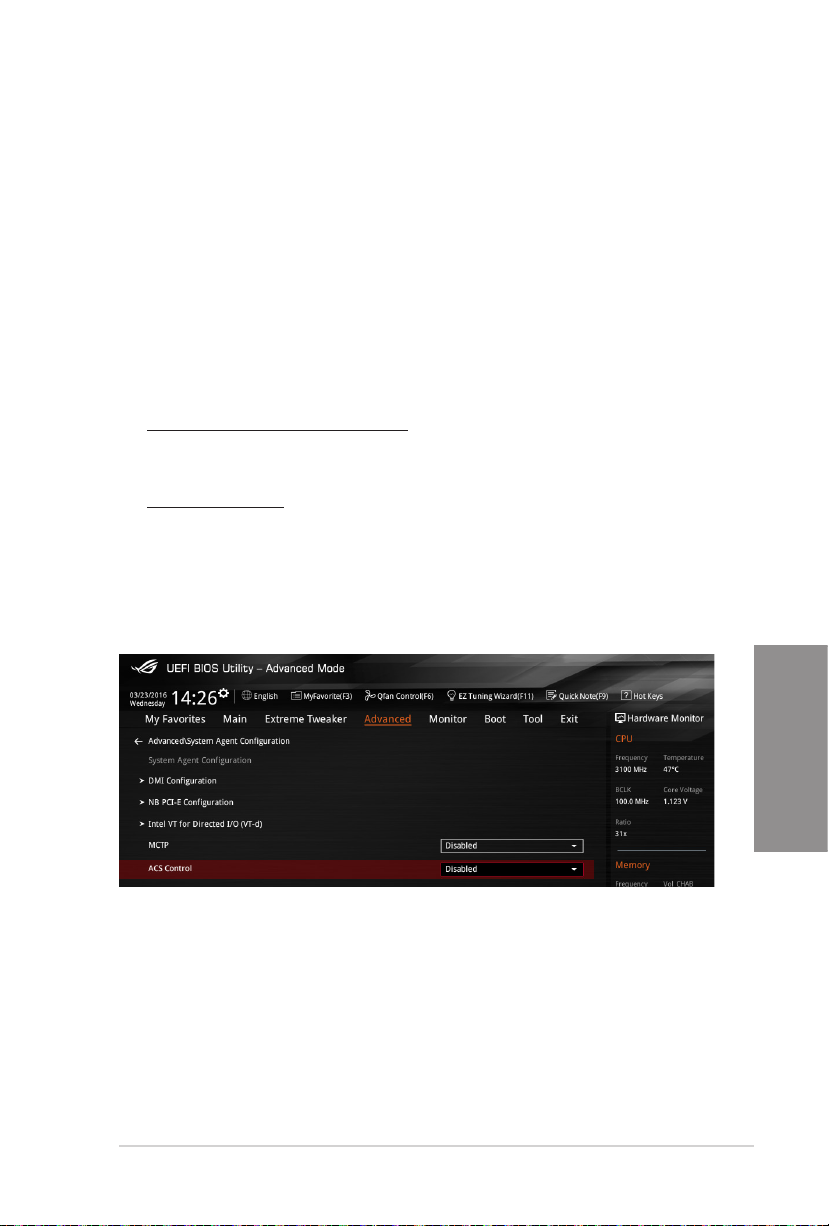
SATA Controller(s)
SATA Controller(s) Mode Selection
本項目可設定 SATA 硬體裝置的相關設定。
[Disabled] 停用 SATA 功能。
[IDE] 使用 SATA 硬體做為 Parallel ATA 儲存裝置。
[AHCI] 若要 SATA 硬體裝置使用 Advanced Host Controller Interface (AHCI)
模式,請將本項目設定為 [AH C I]。A H CI 模式可讓內建的儲存裝置
啟動進階的 Serial ATA 功能,藉由原生指令排序技術來提升工作效
能。
[RAID] 若要在 SATA 硬碟設定 RAID 磁碟陣列,請將本項目設定為 [RAID]。
SATA6G_1(Gray) - SATA6G_10(Gray)
SATA6G_7(Gray) - SATA6G_10(Gray)
本項目提供您啟用或關閉被選擇的 SATA 埠。設定值有:[Disabl e d]
[Enabled]。
Hot Plug [Disabled]
這些項目僅當 SATA Mode Section 設定為 [AHCI] 時才會顯示,並且提供您啟
用或關閉支援 SATA Hot Plug(熱抽換)功能。設定值有:[Disabled] [Enabled]。
3.6.4 系統代理設定(System Agent Configuration)
華碩 RAMPAGE V EDITION 10 主機板使用手冊
第三章
3-21
Page 100

第三章
3.6.5 USB 裝置設定(USB Configuration)
本選單可讓您變更 USB 裝置的各項相關設定。
Mass Storage Devices 項目僅在 USB 裝置被偵測到時才會出現。
USB Single Port Control
本項目用來啟動或關閉個別 USB 連接埠。
USB 連接埠的位置請參考 1.1.2 主機板結構圖 的說明。
3.6.6 平台各項設定(Platform Misc Configuration)
本選單可讓您變更平台相關的各項設定。
第三章:BIOS 程式設定
3-22
